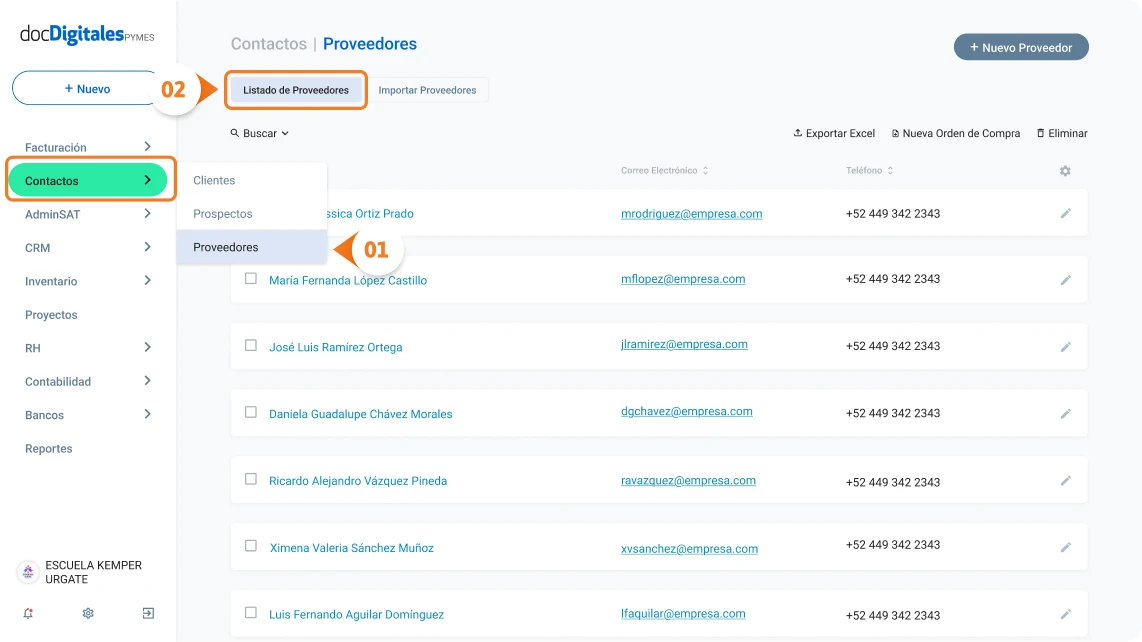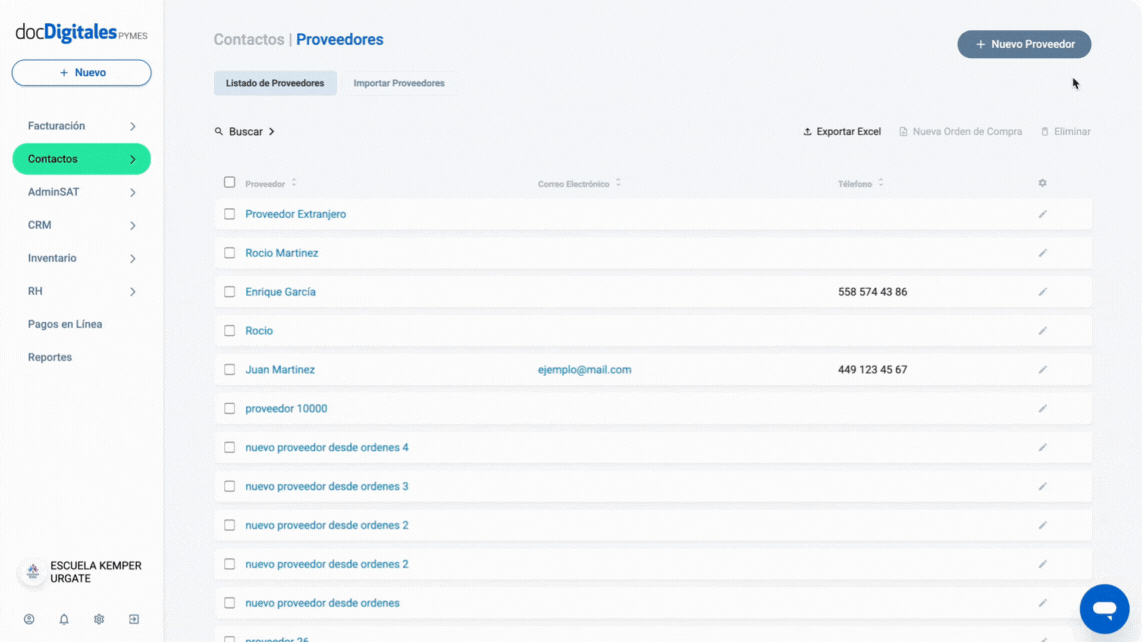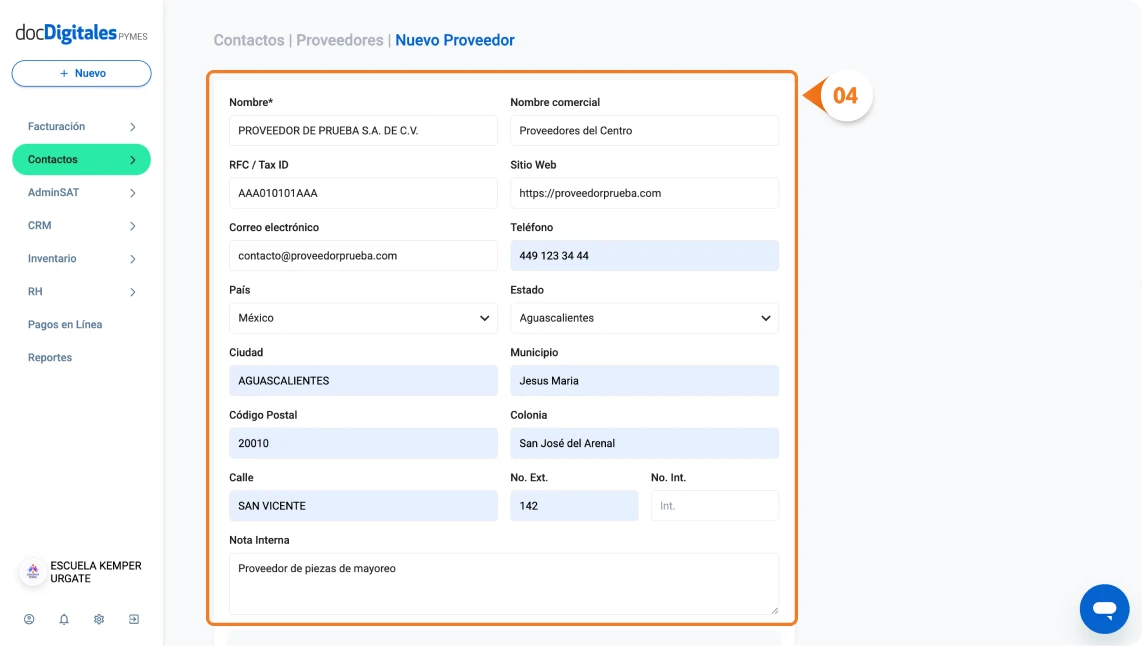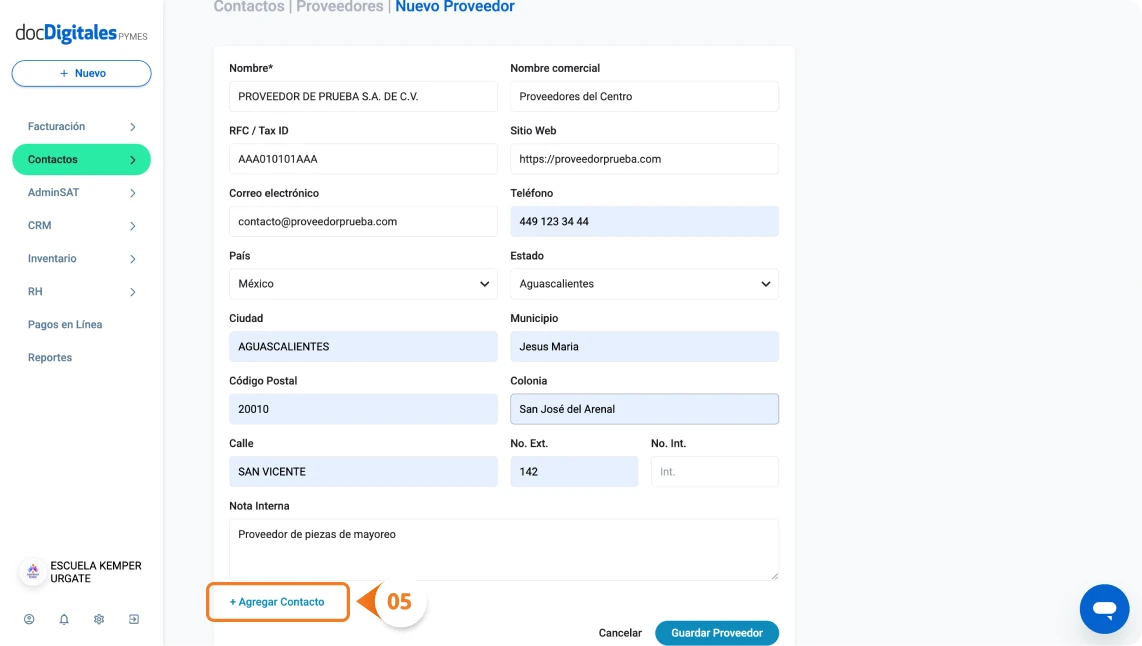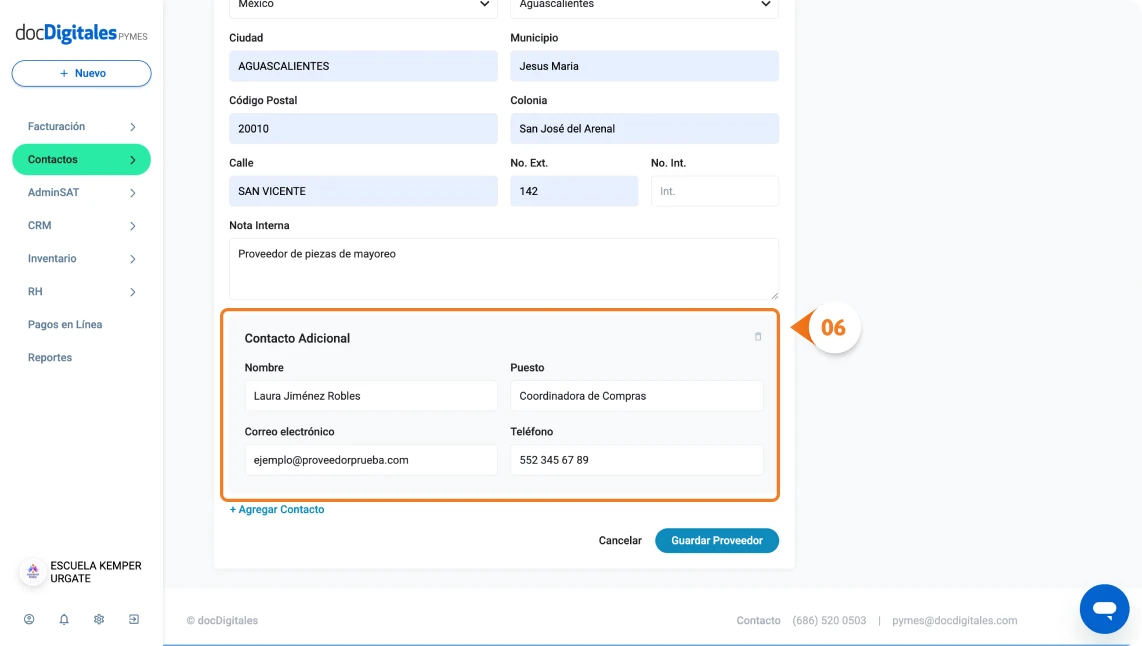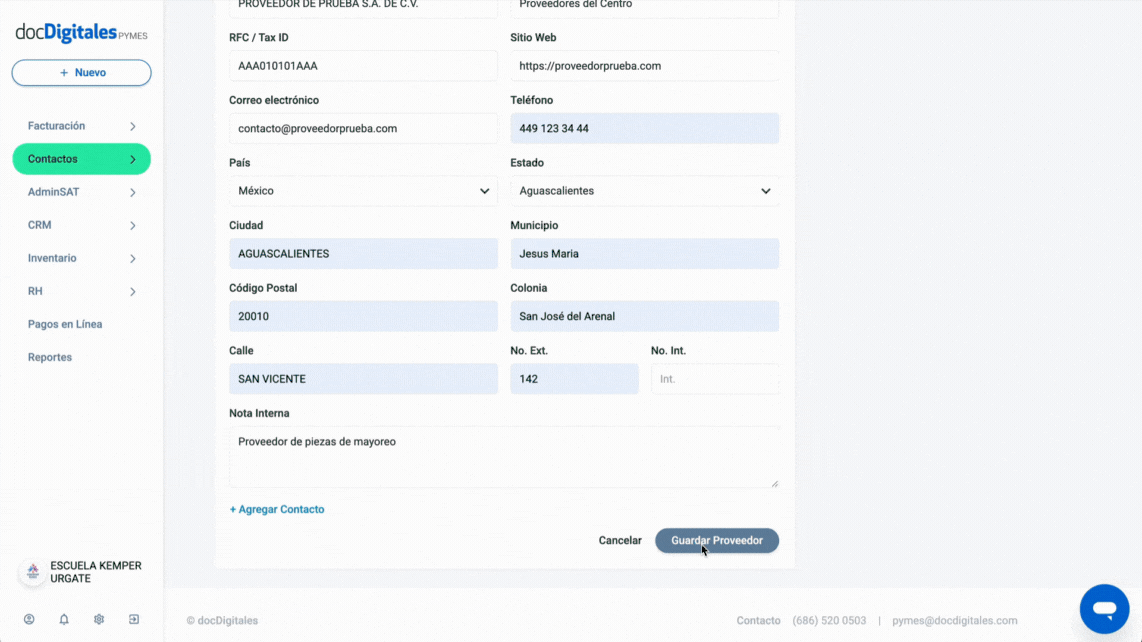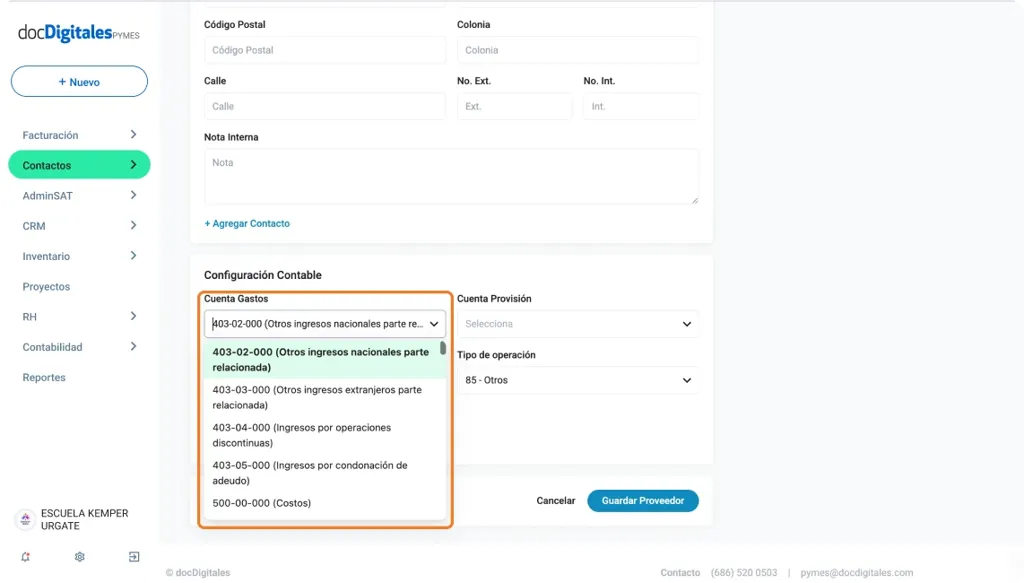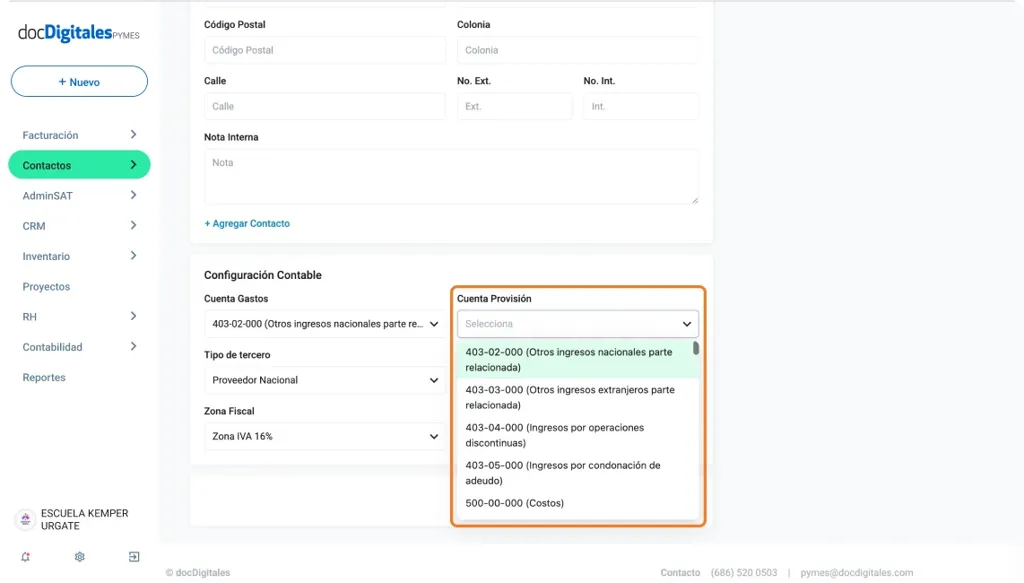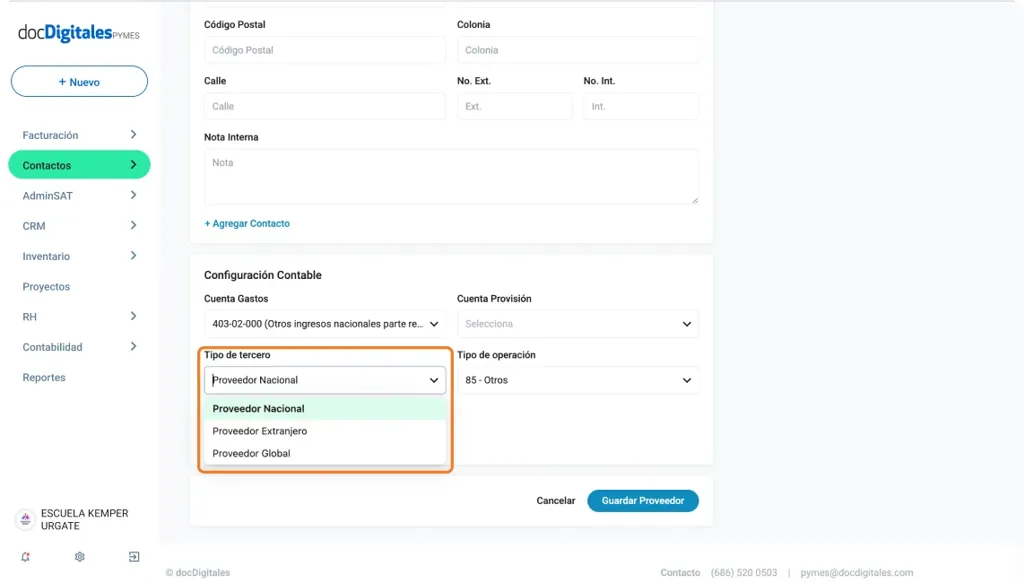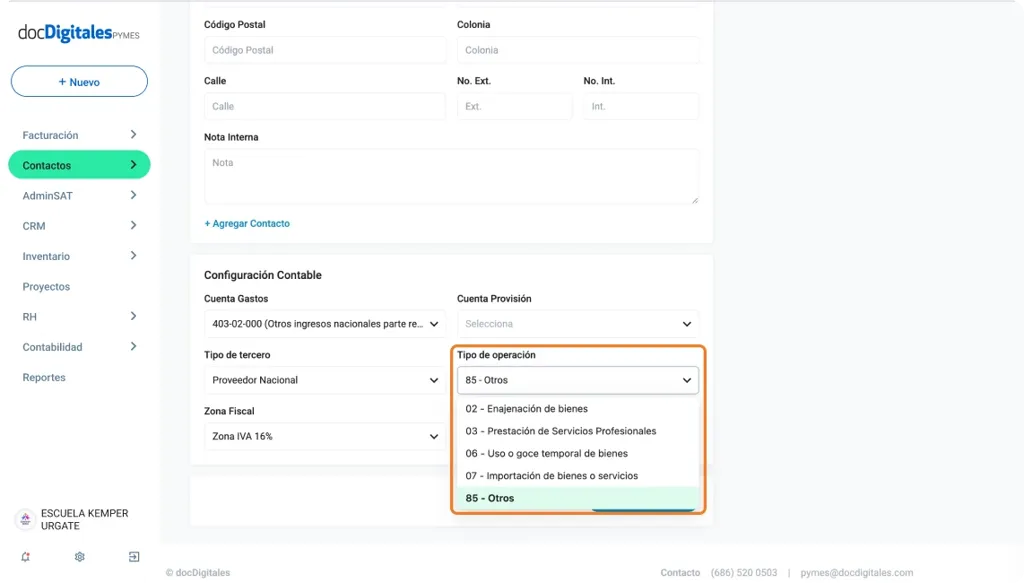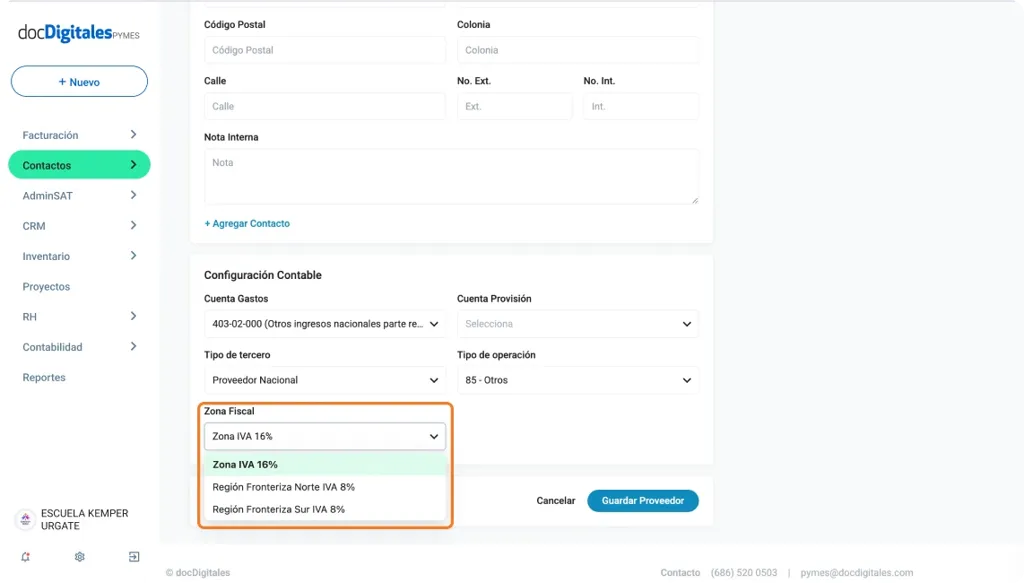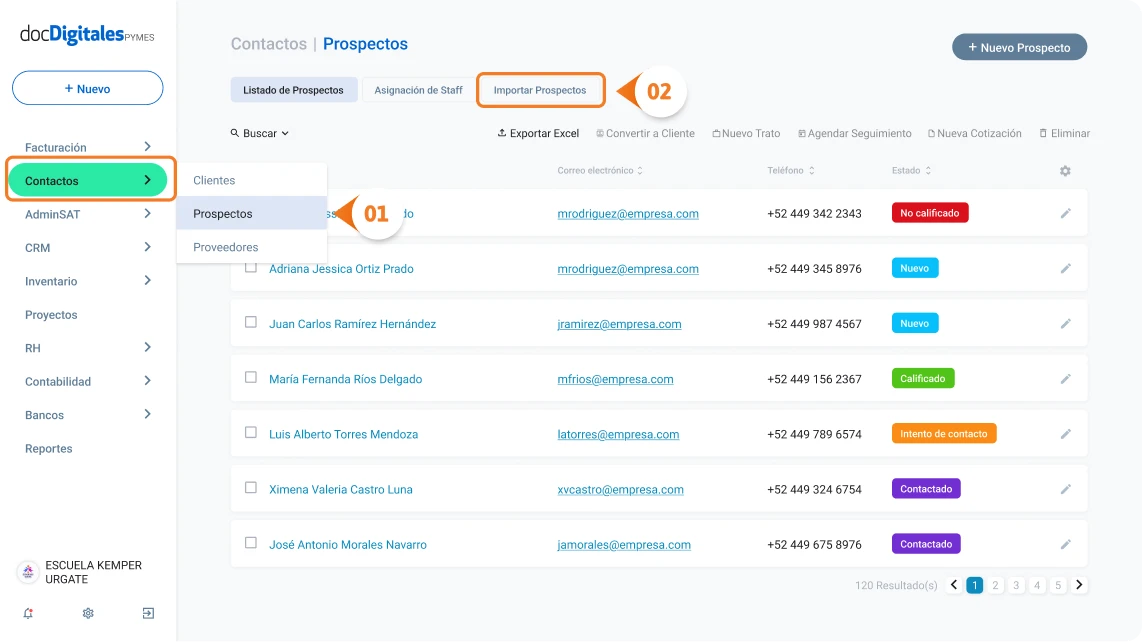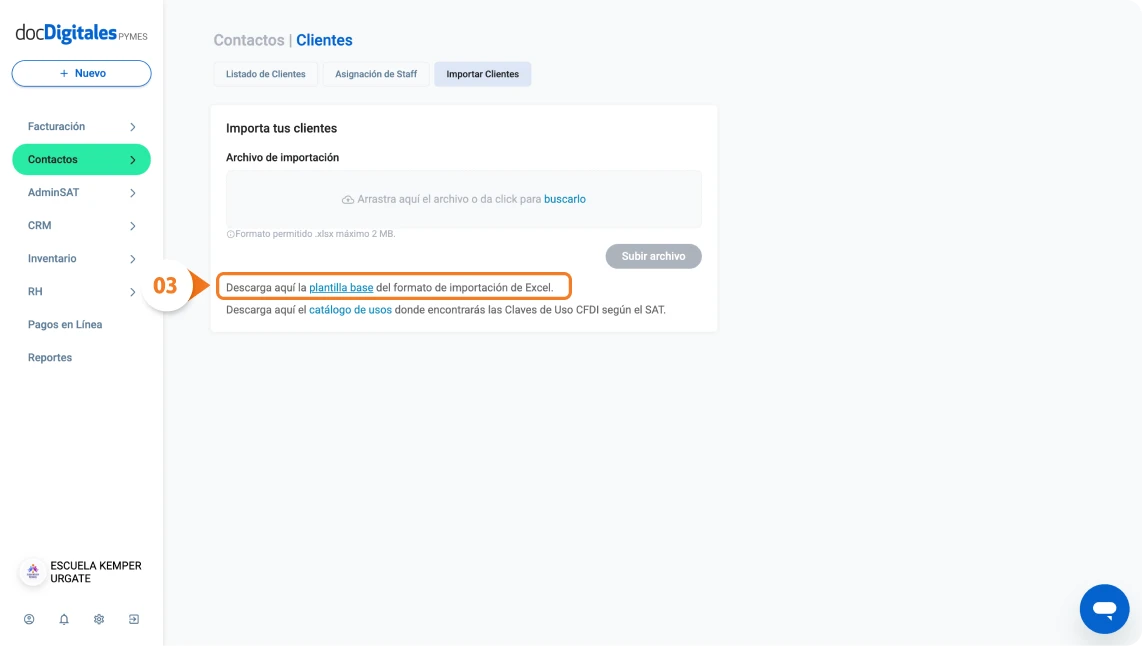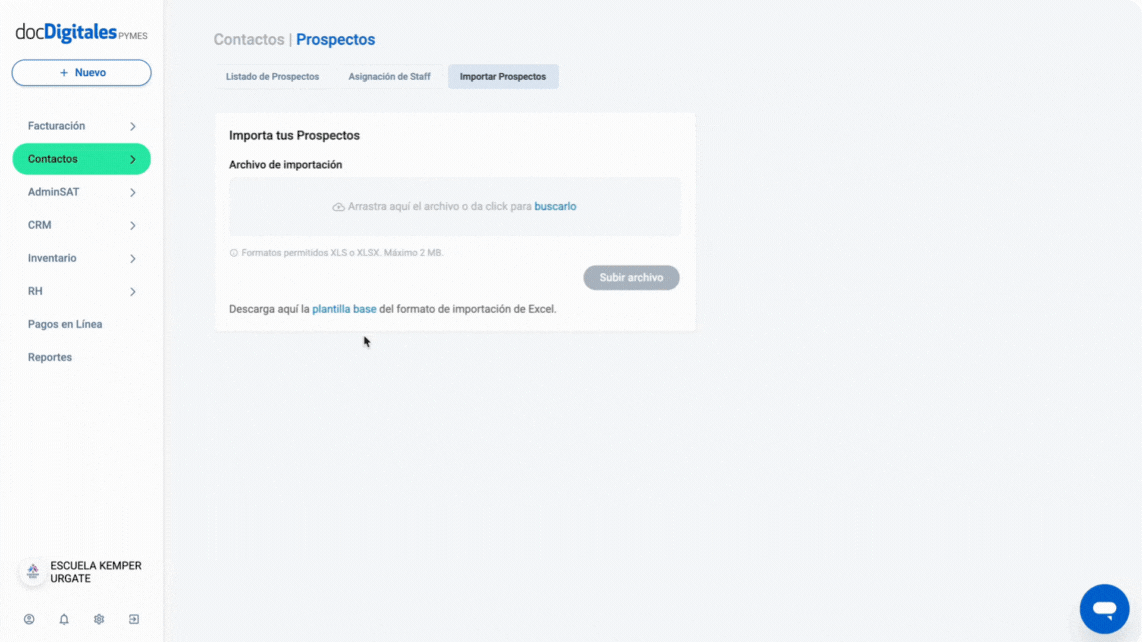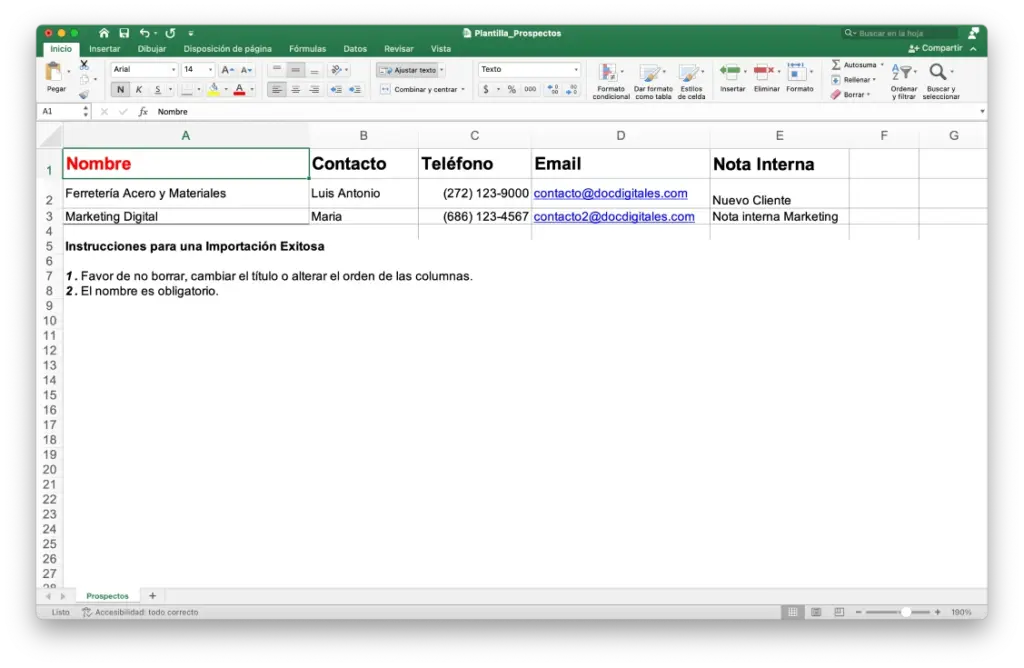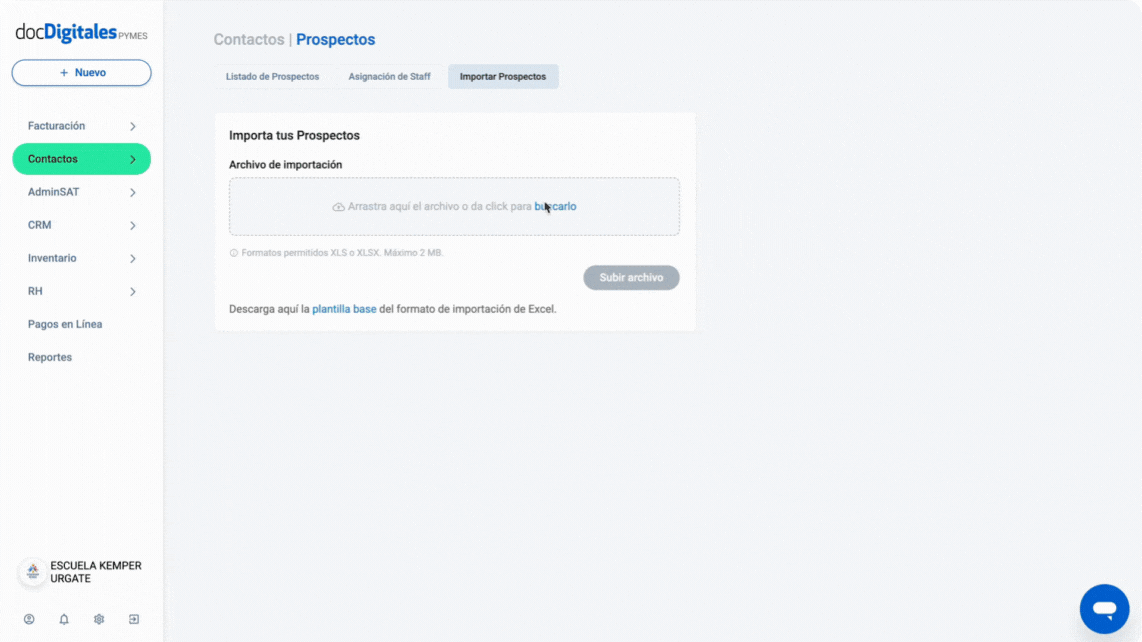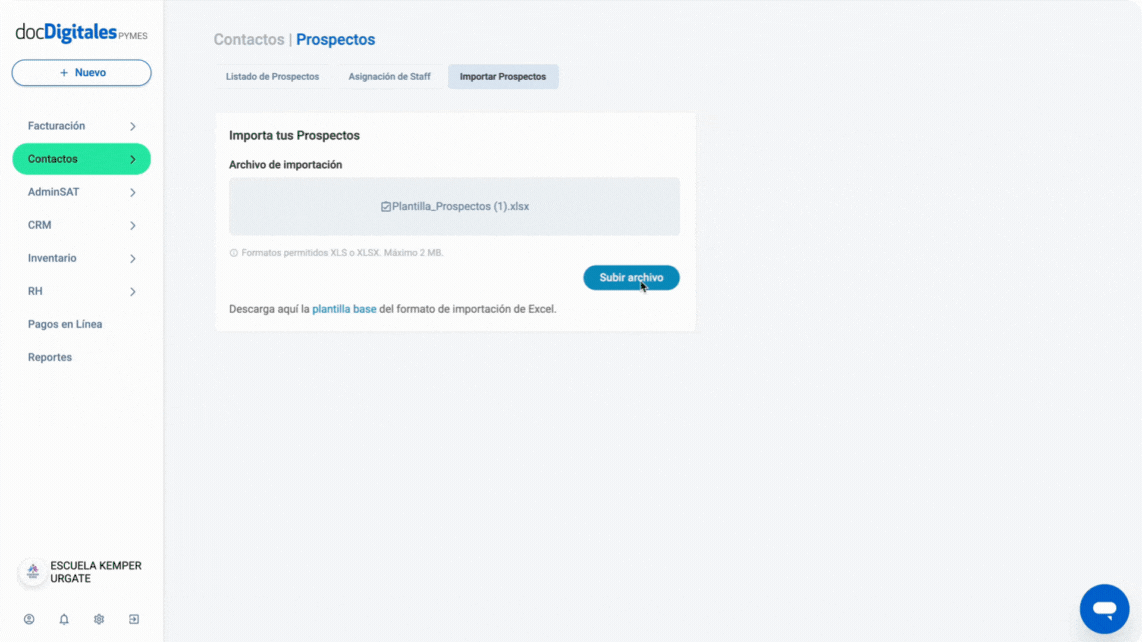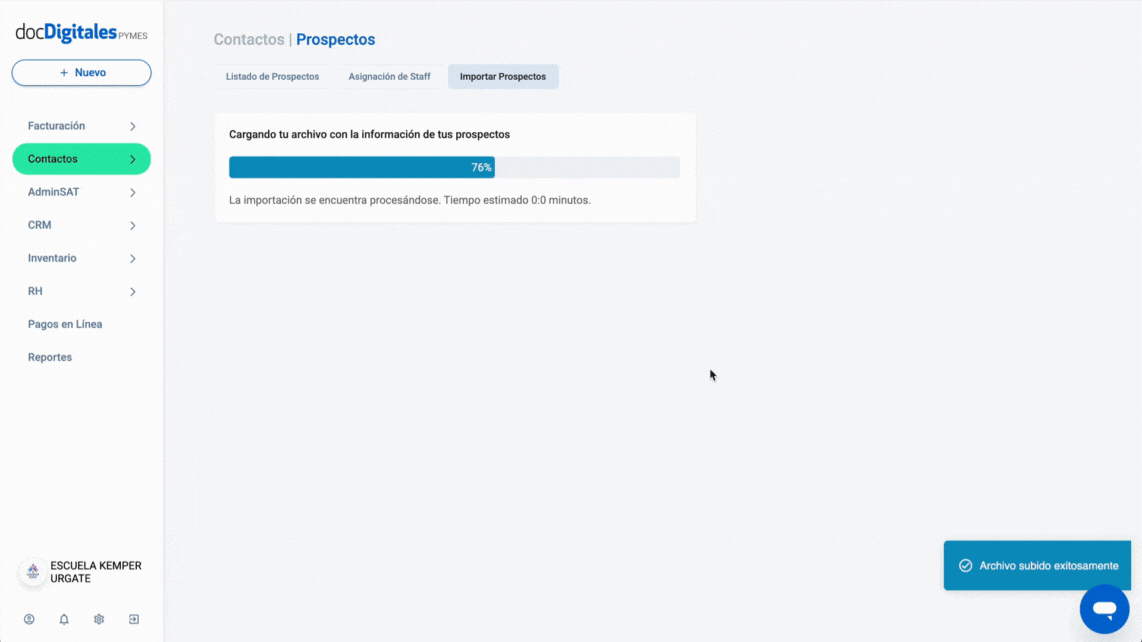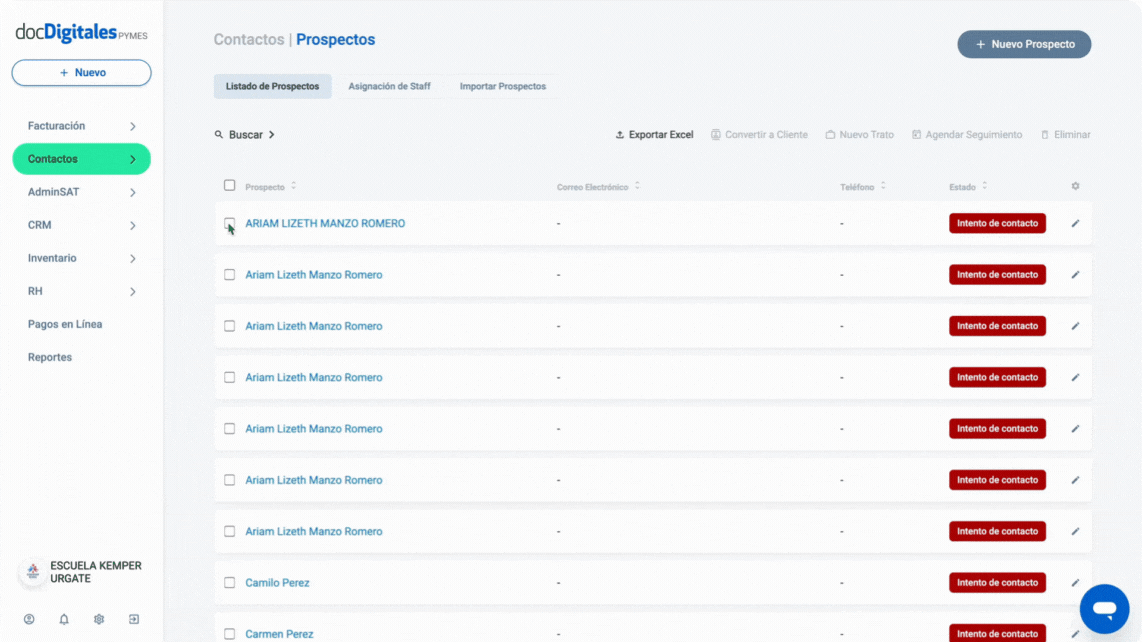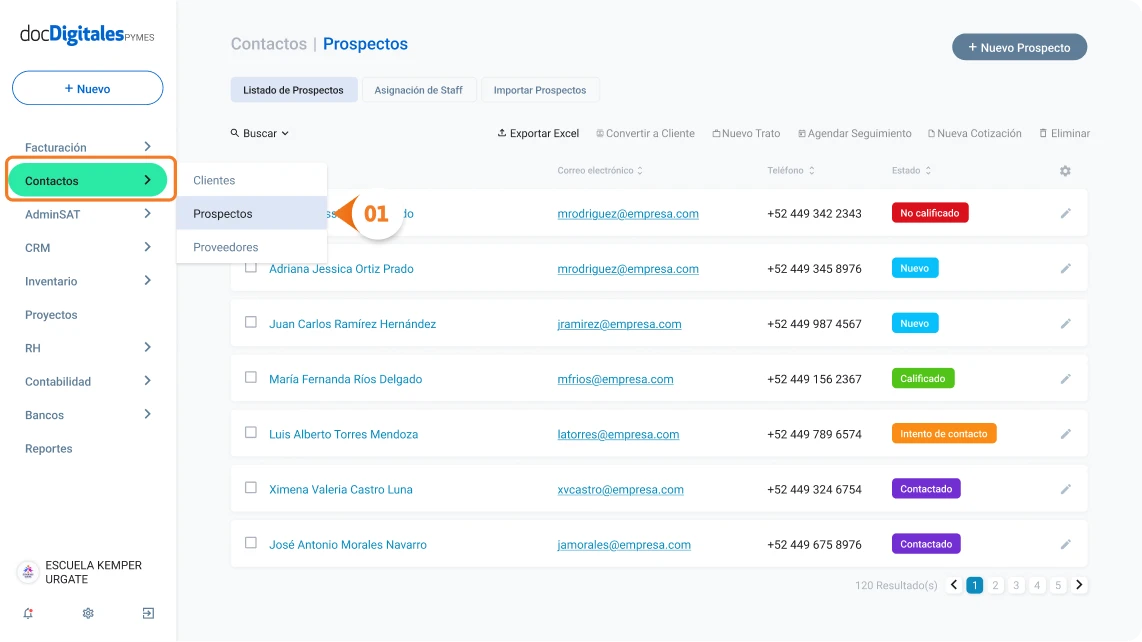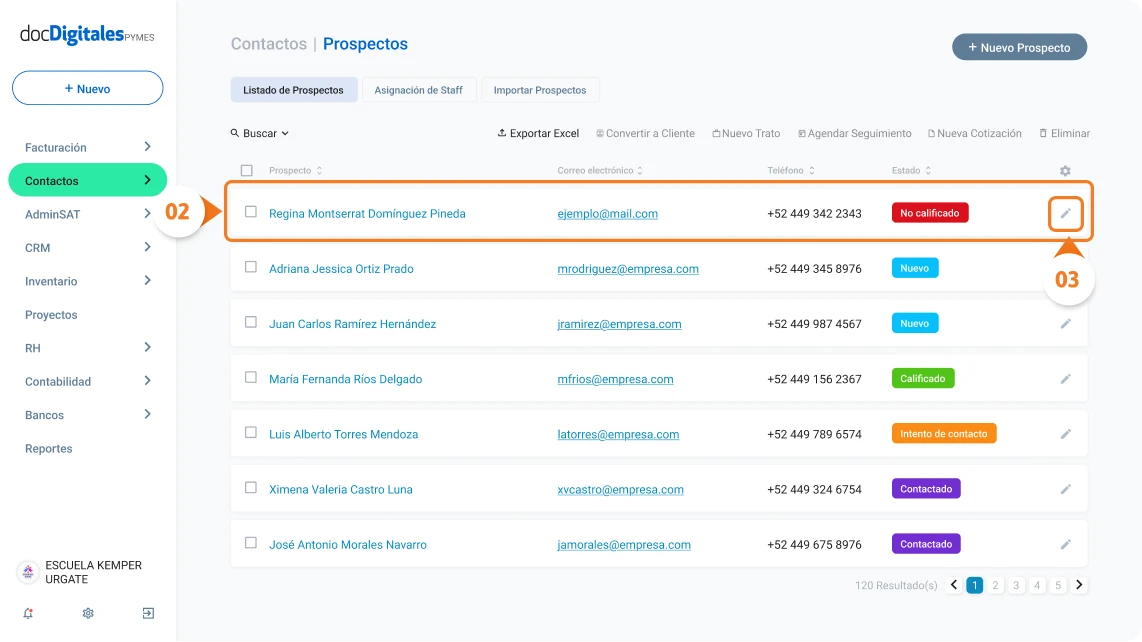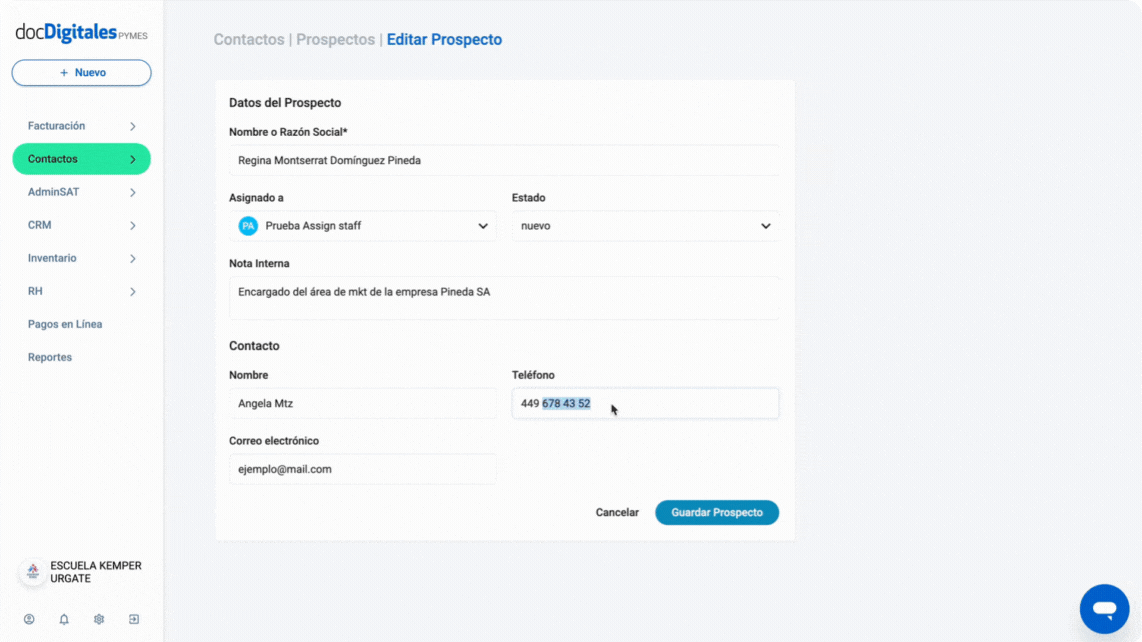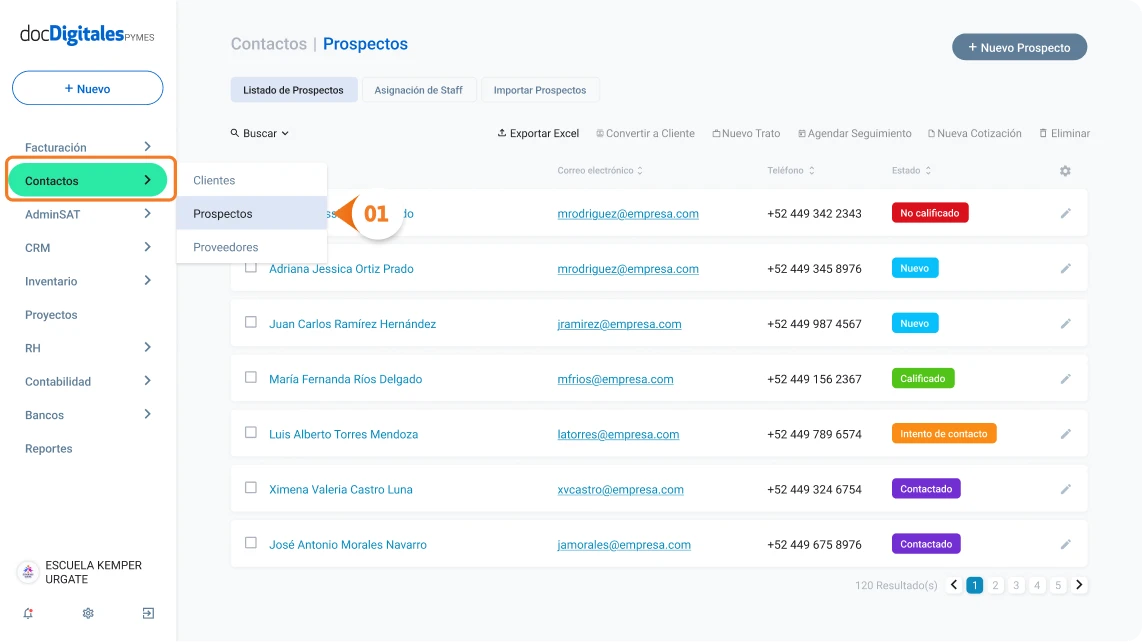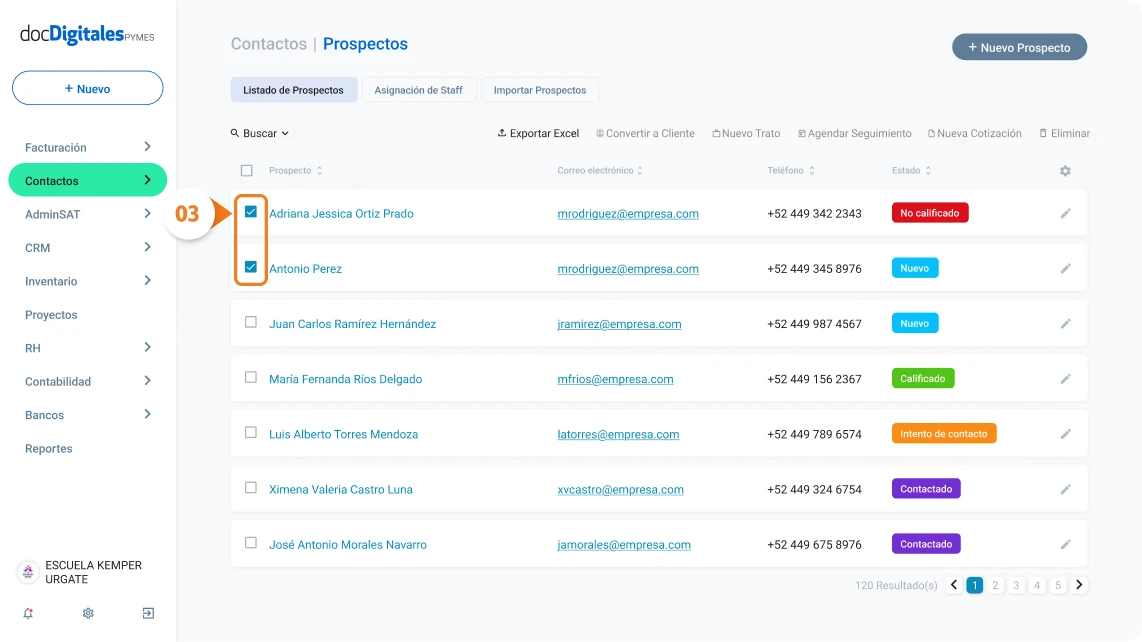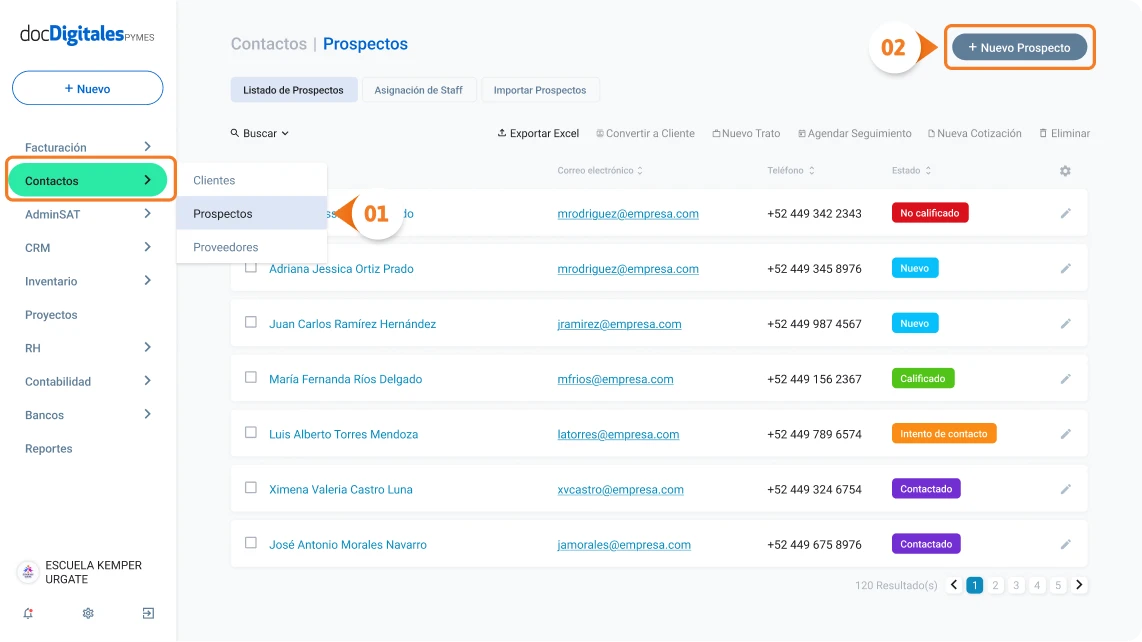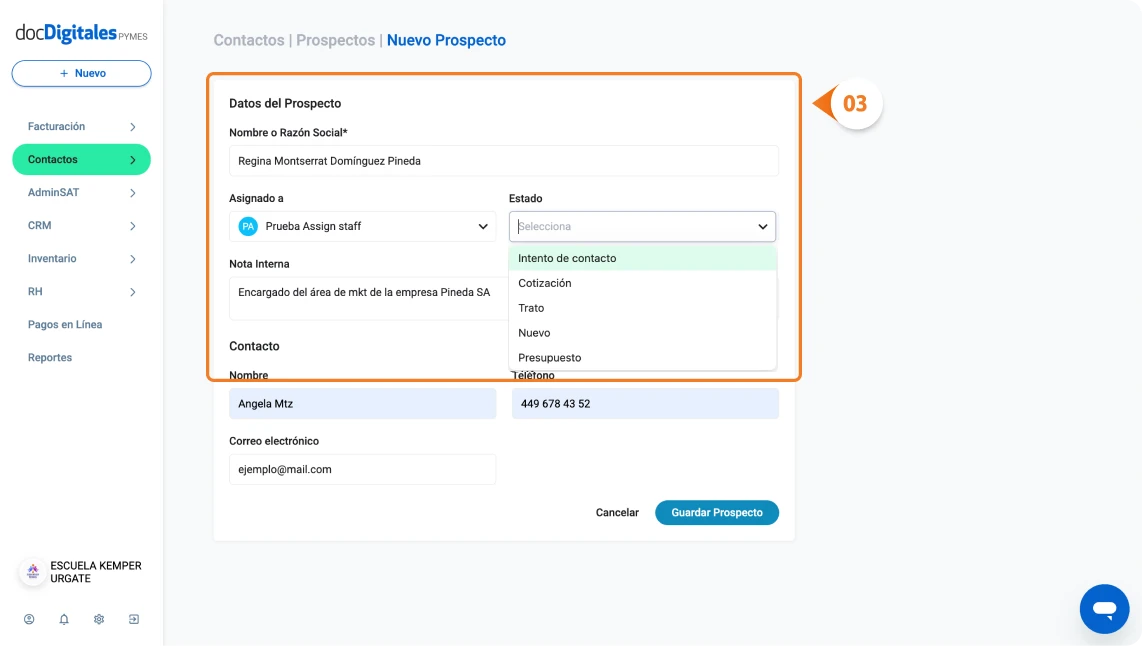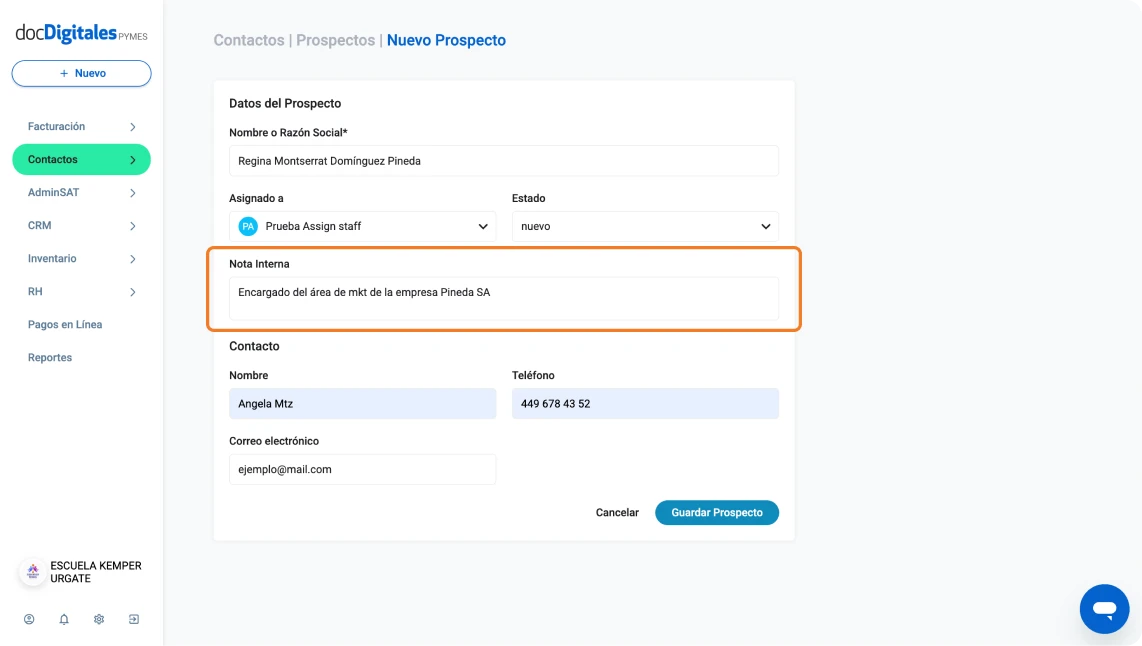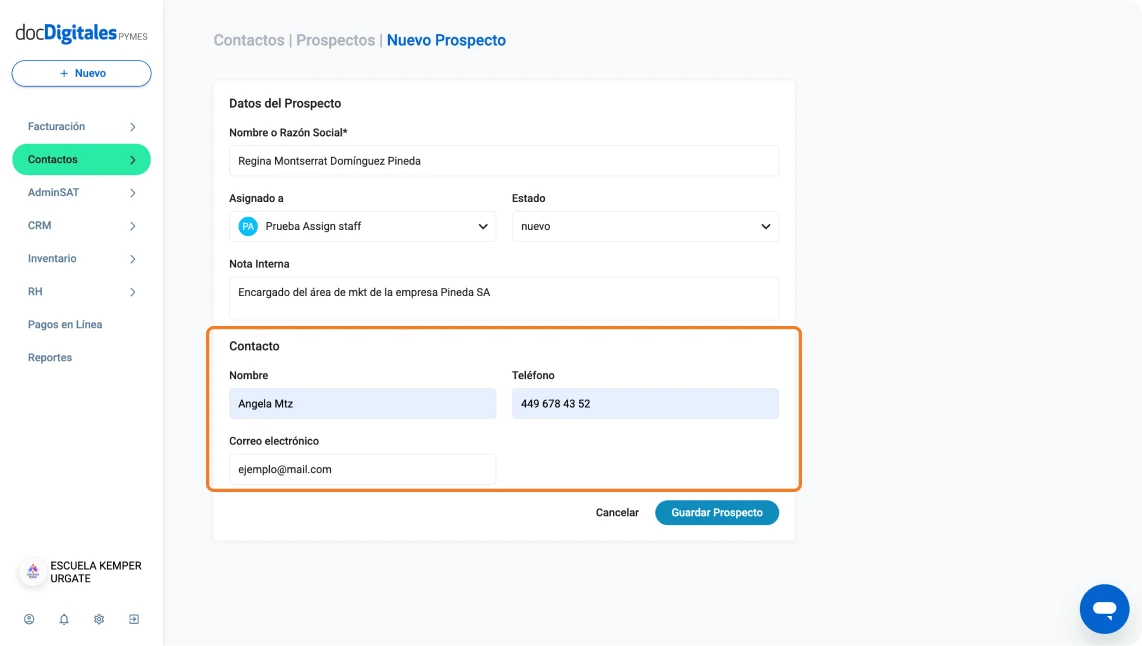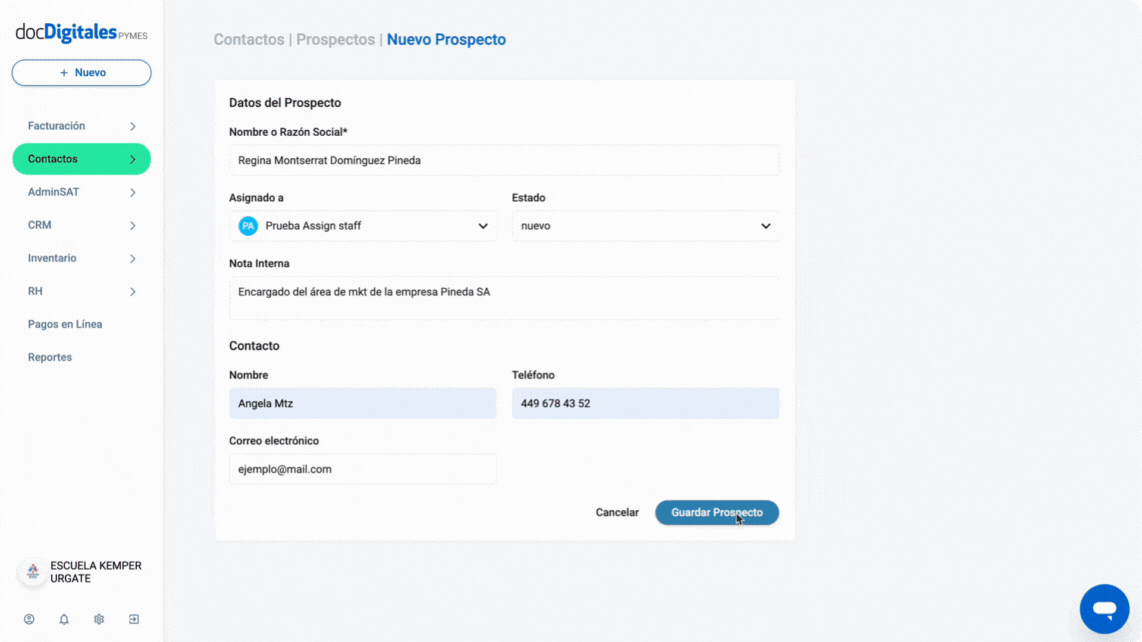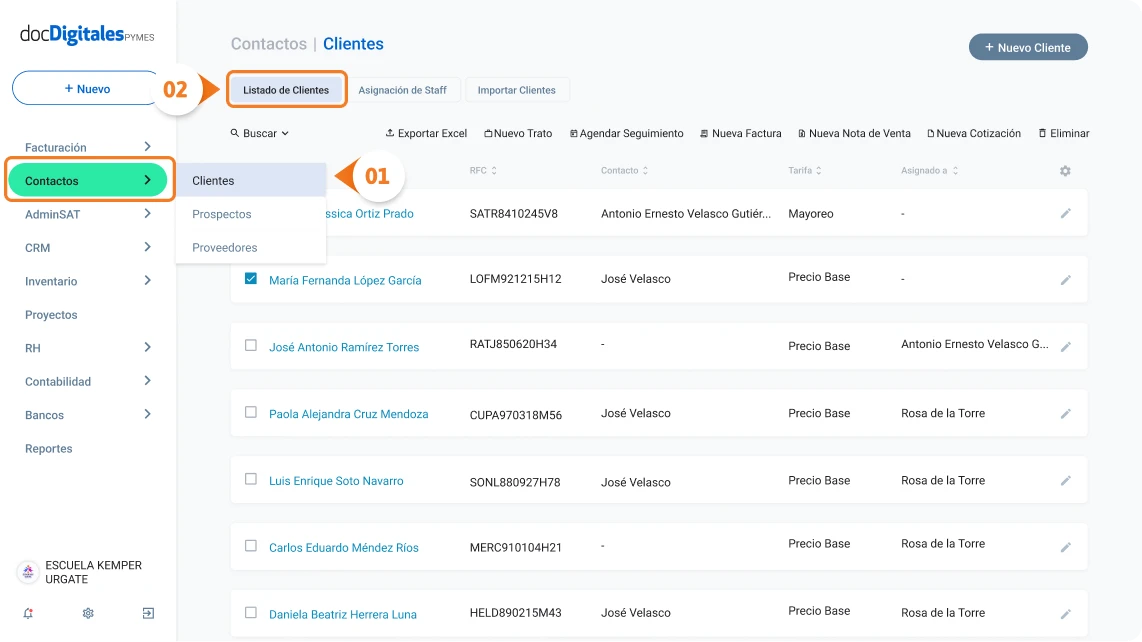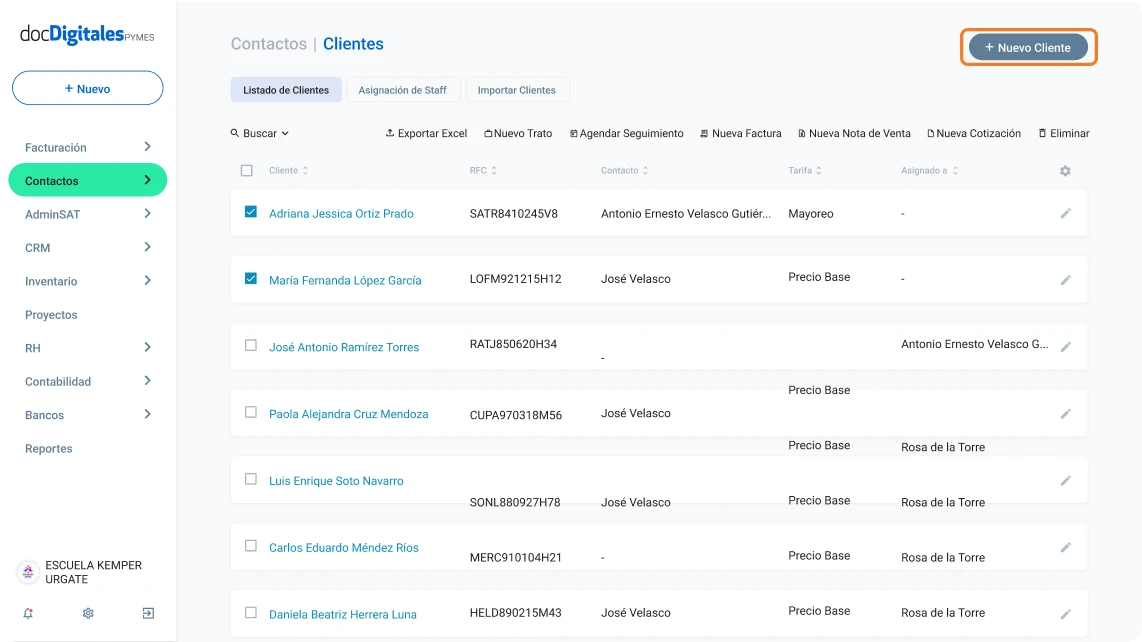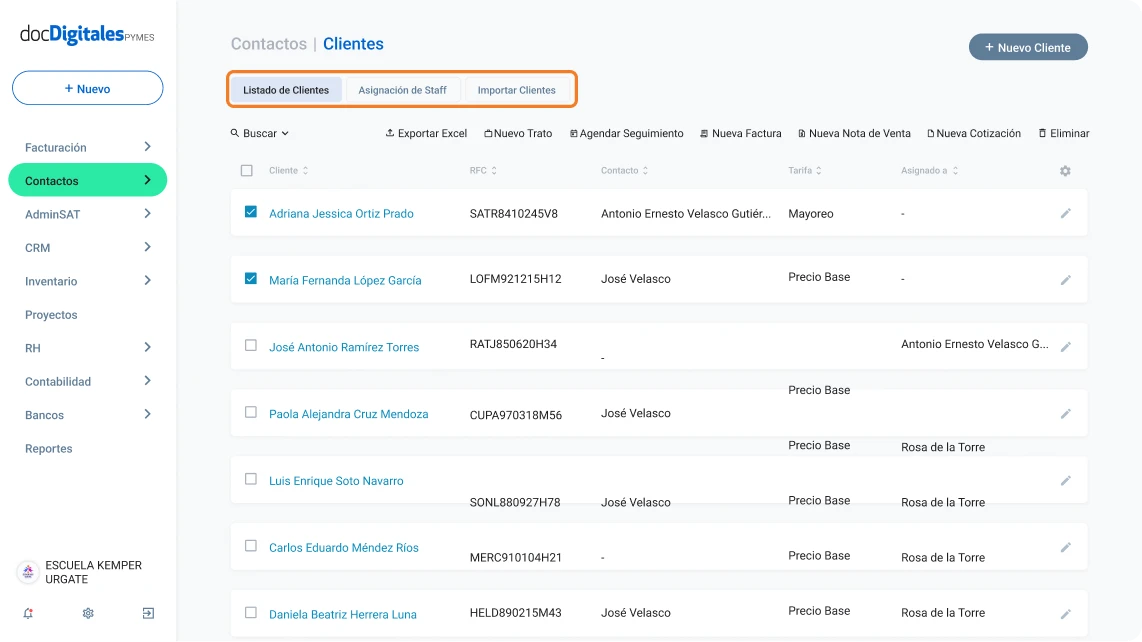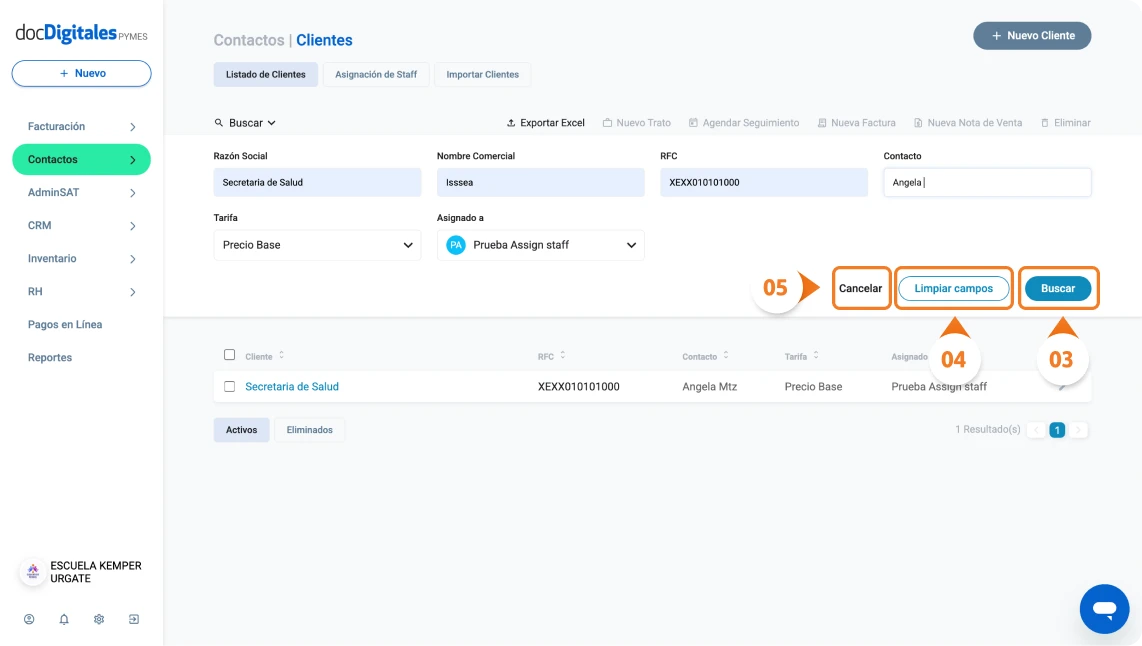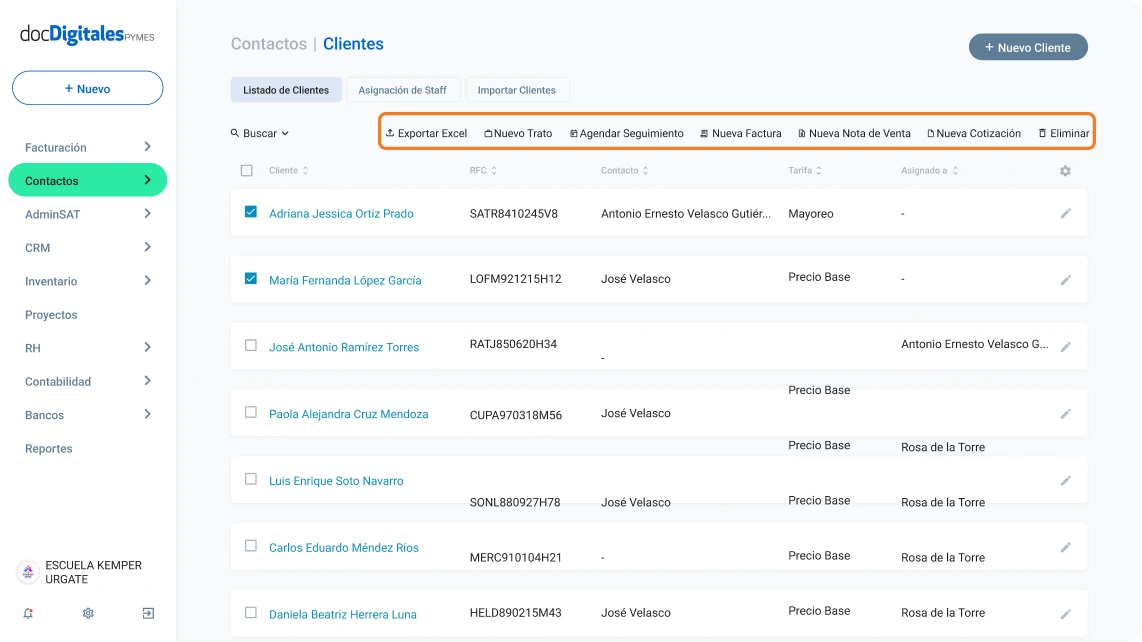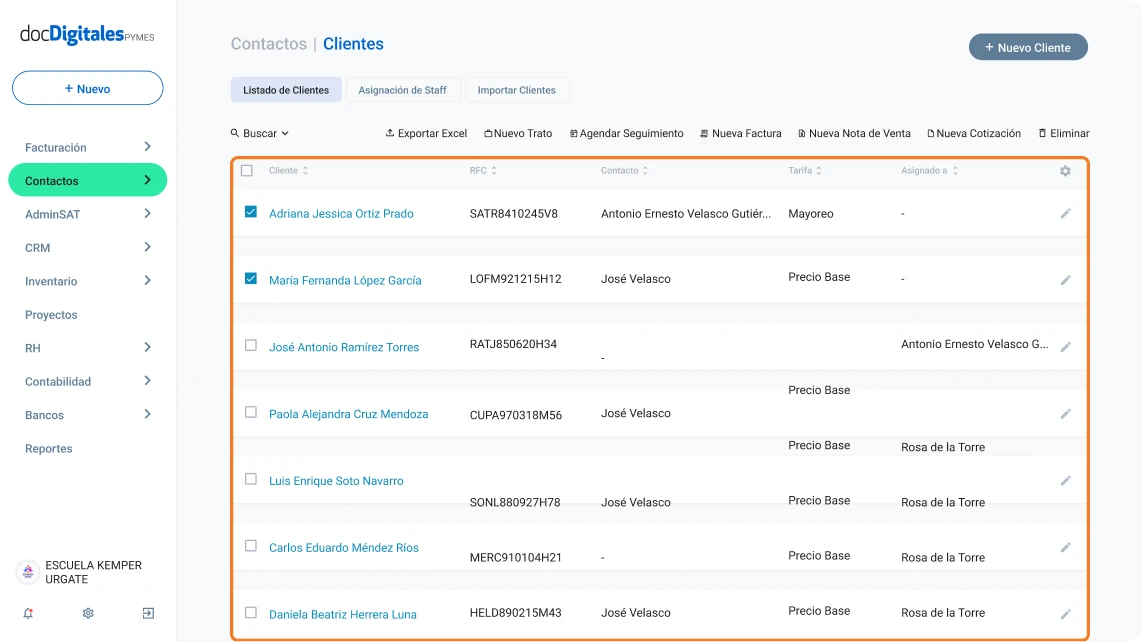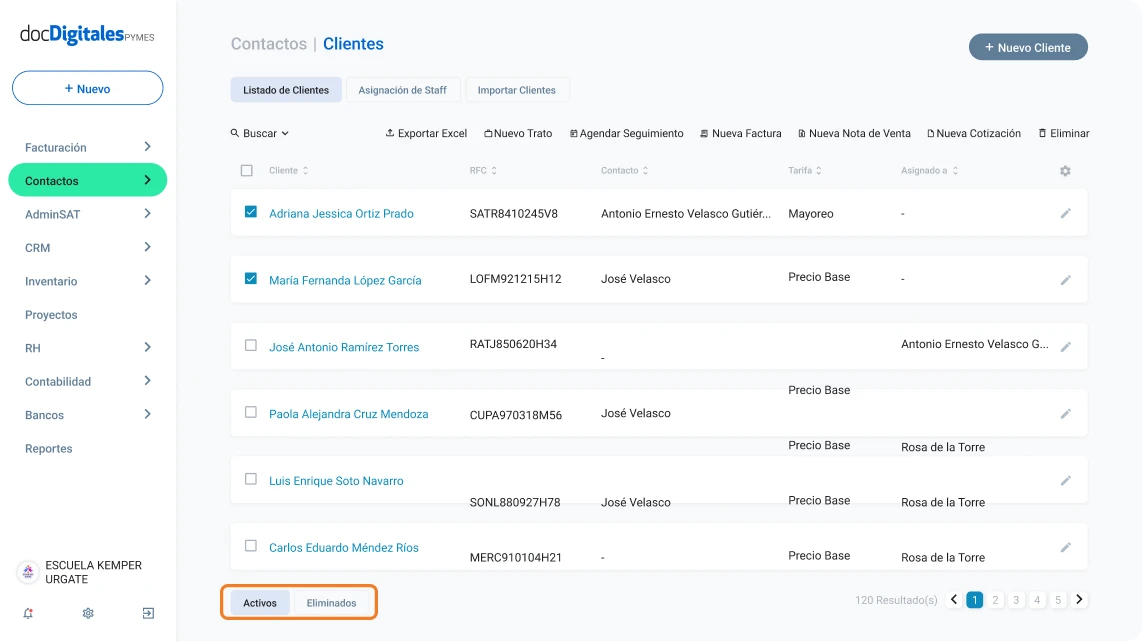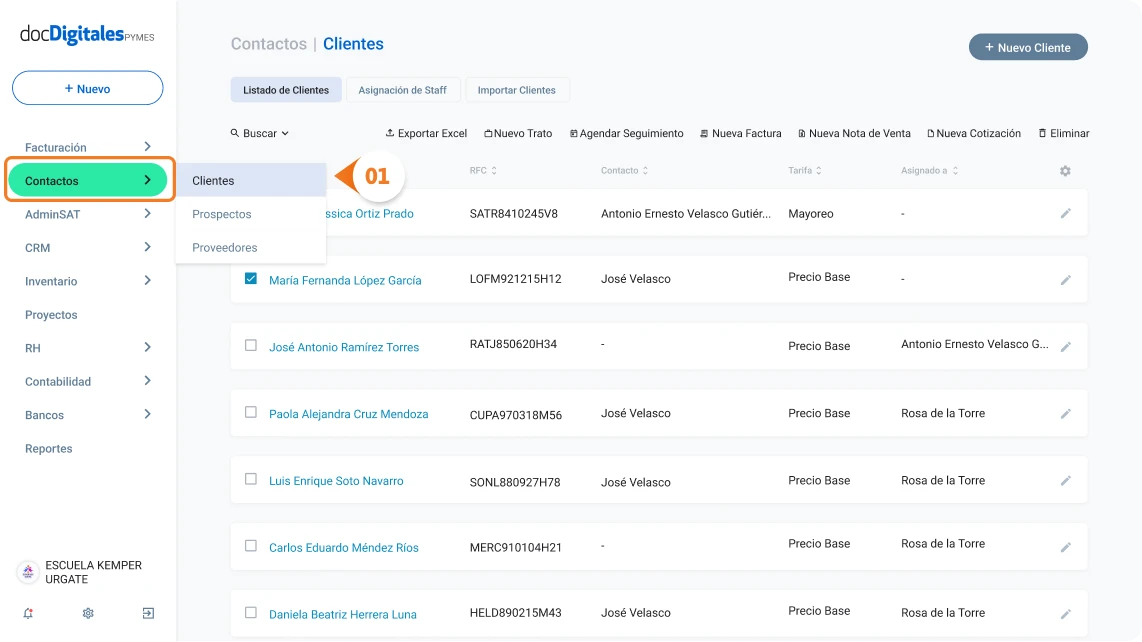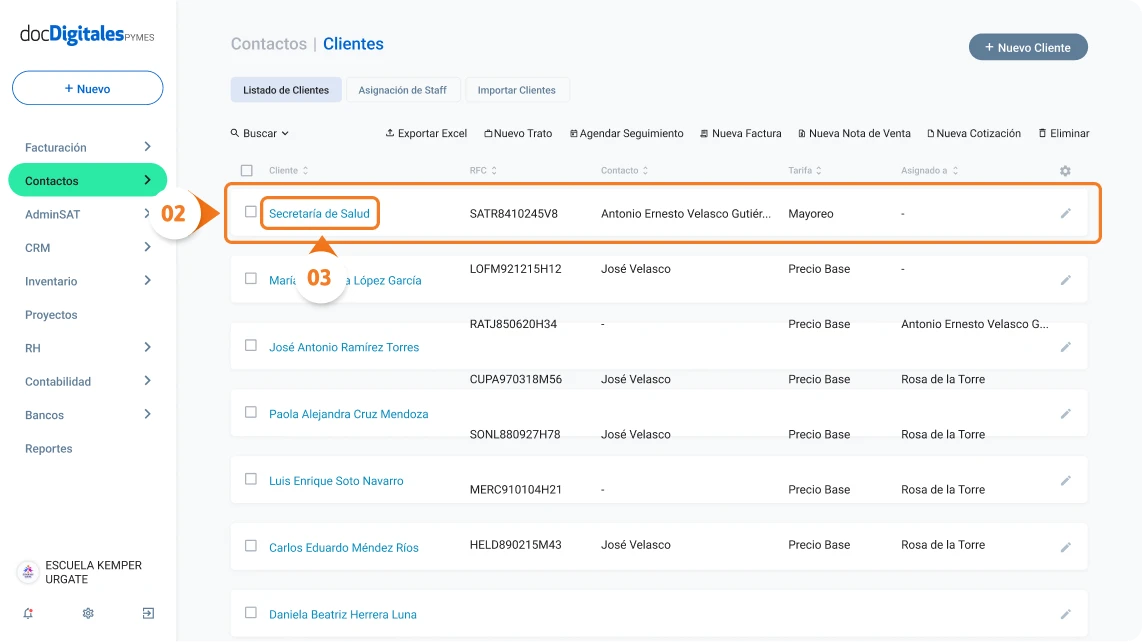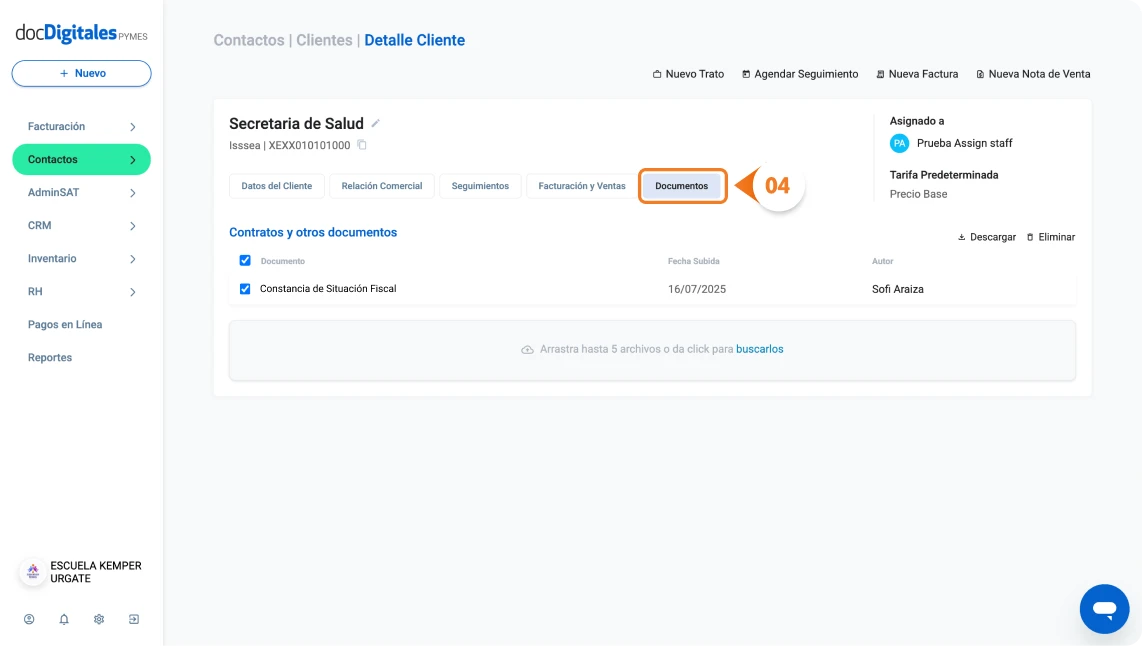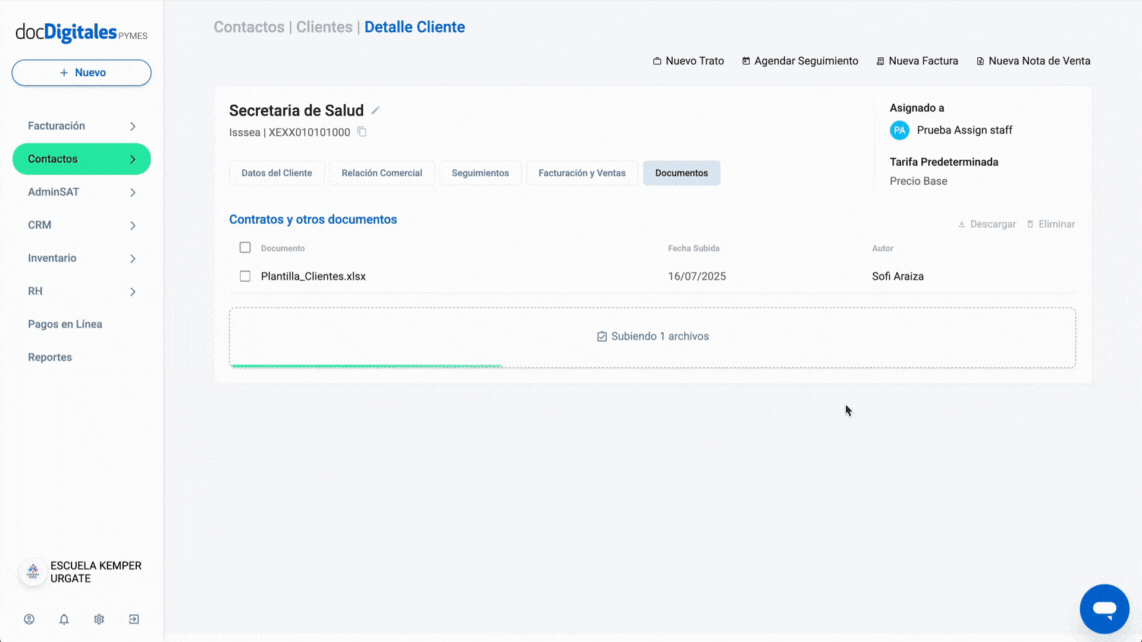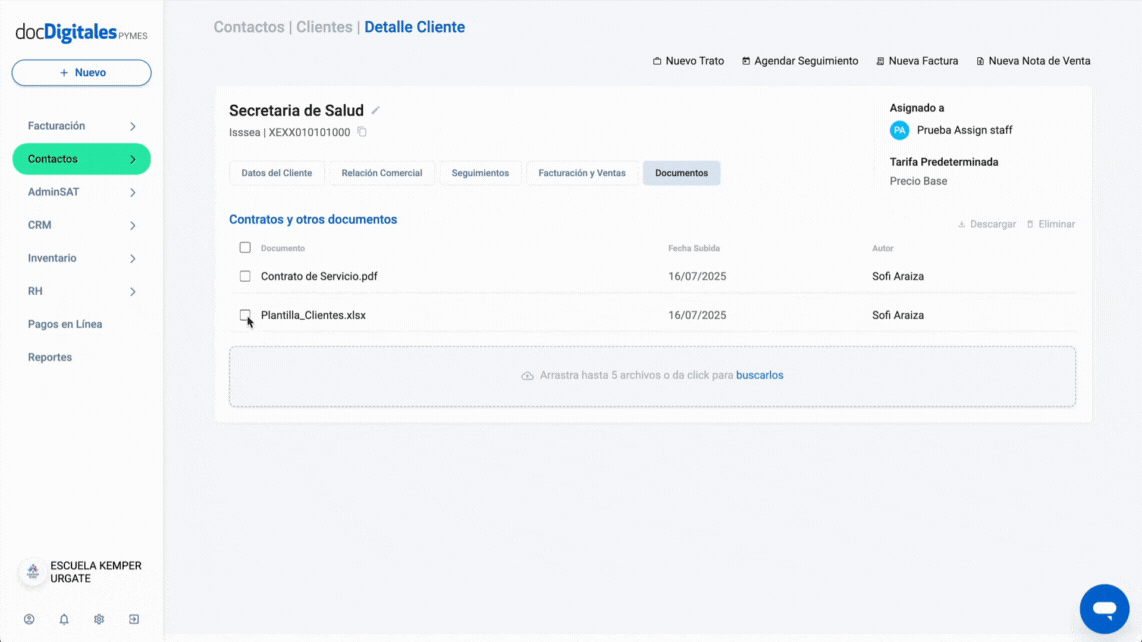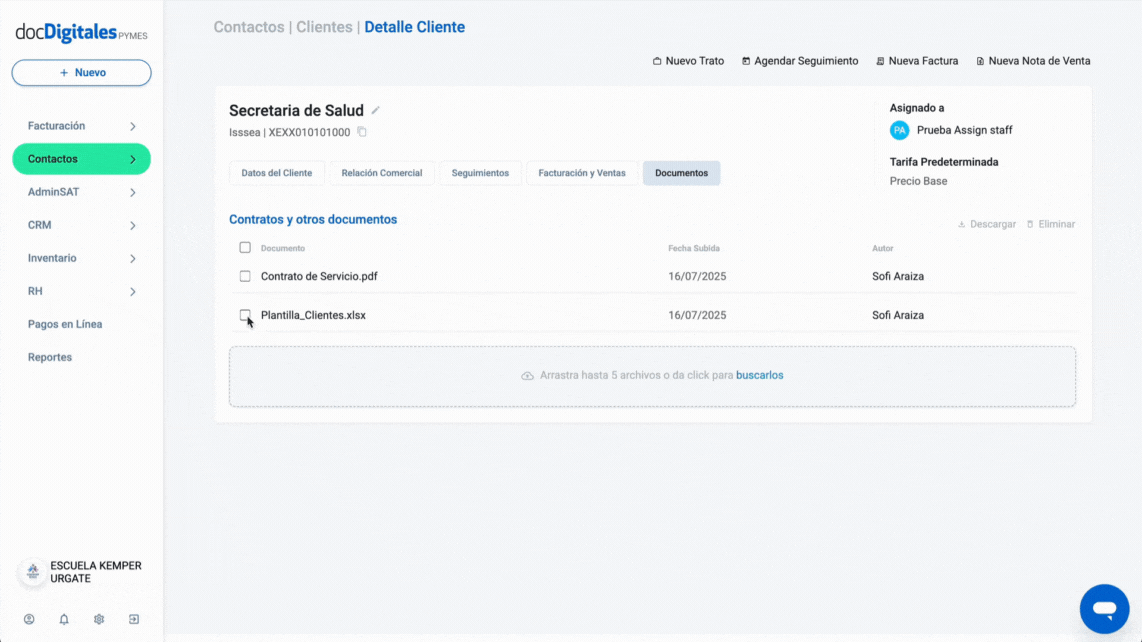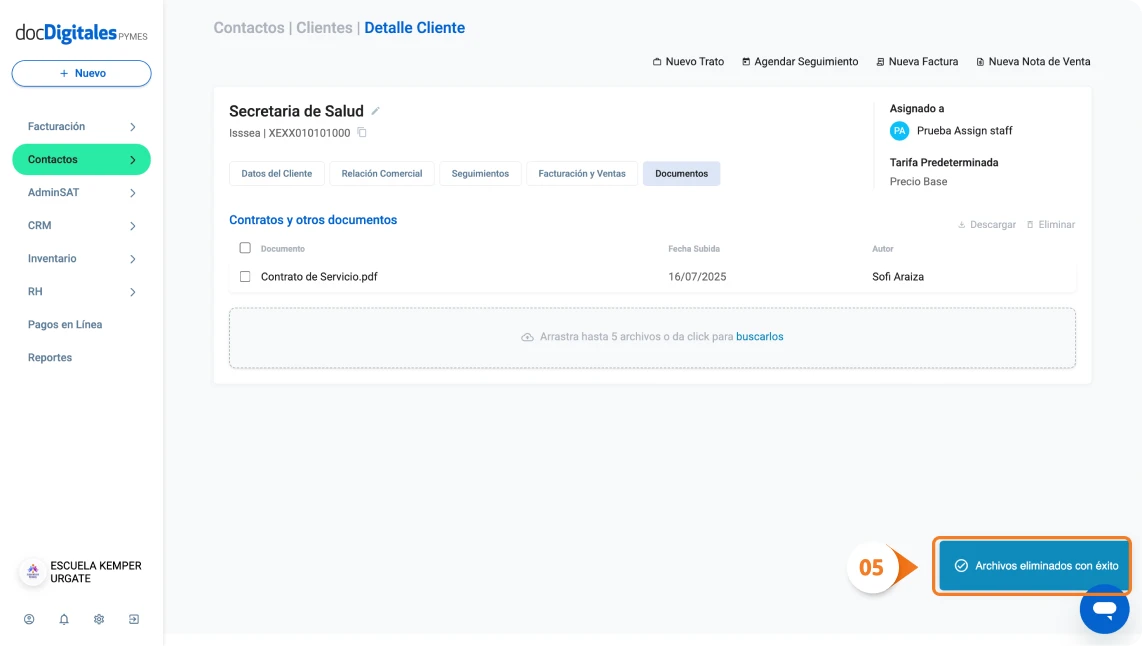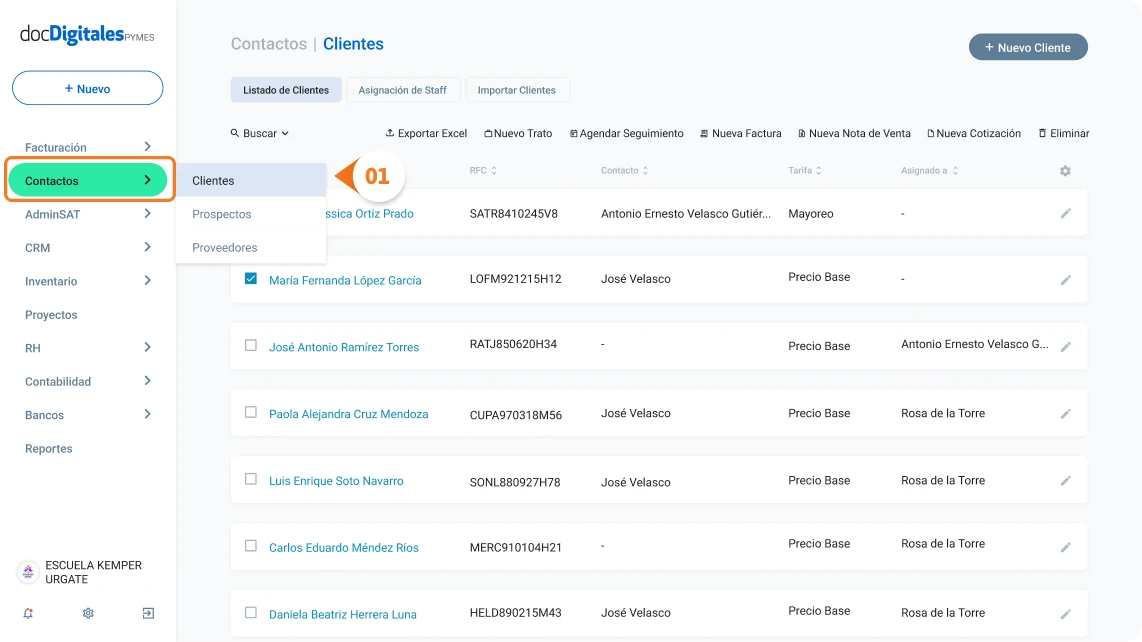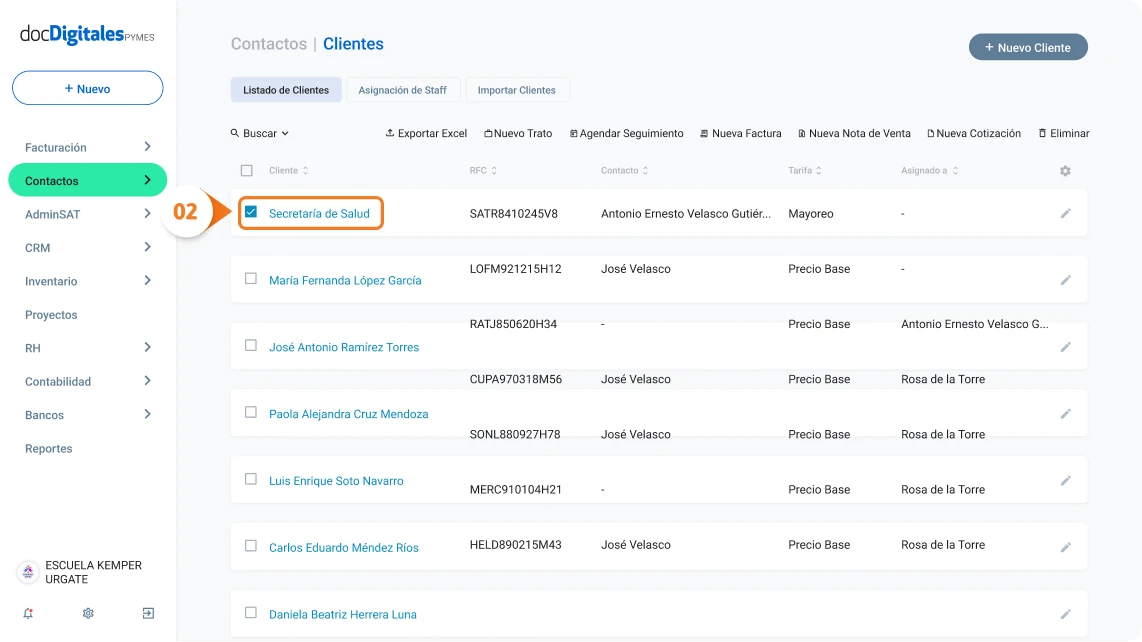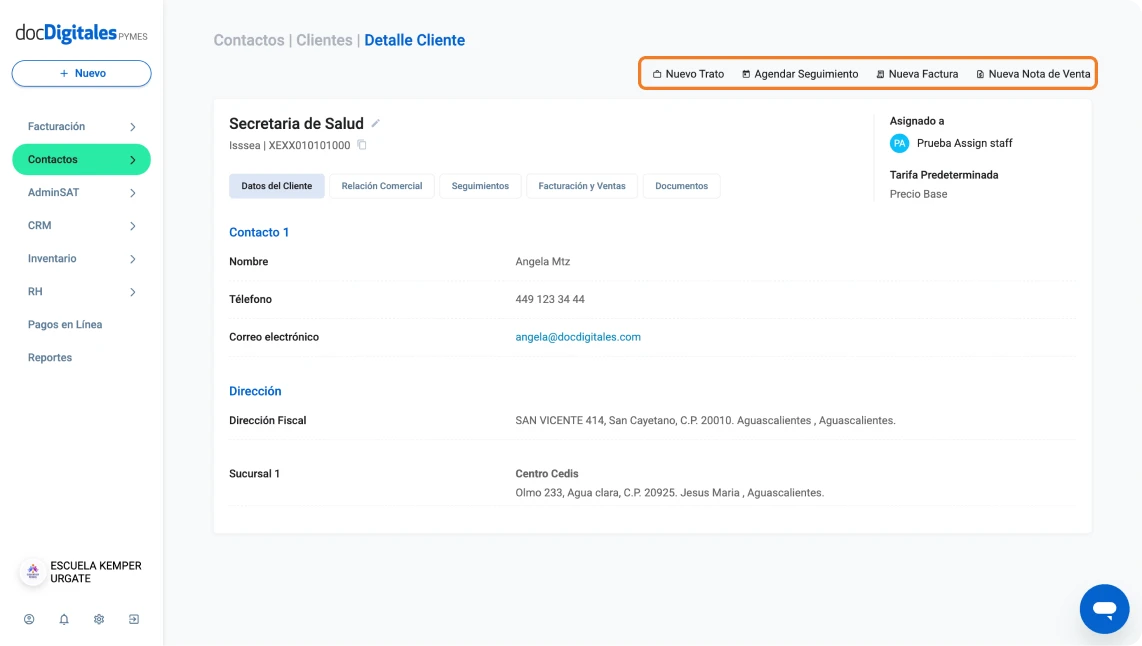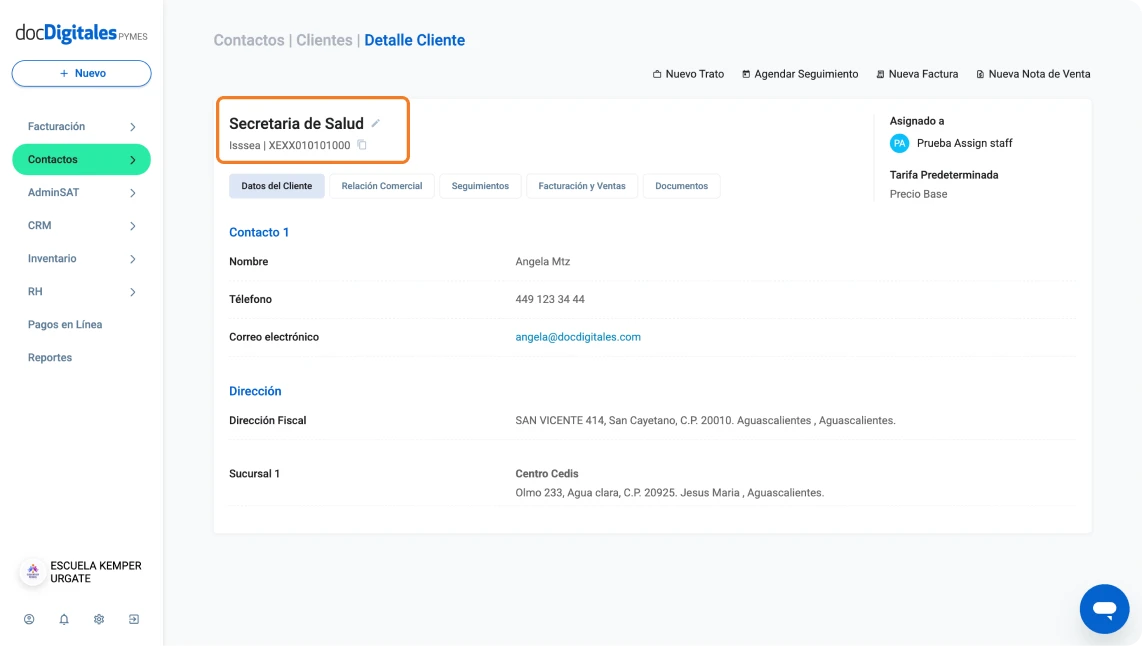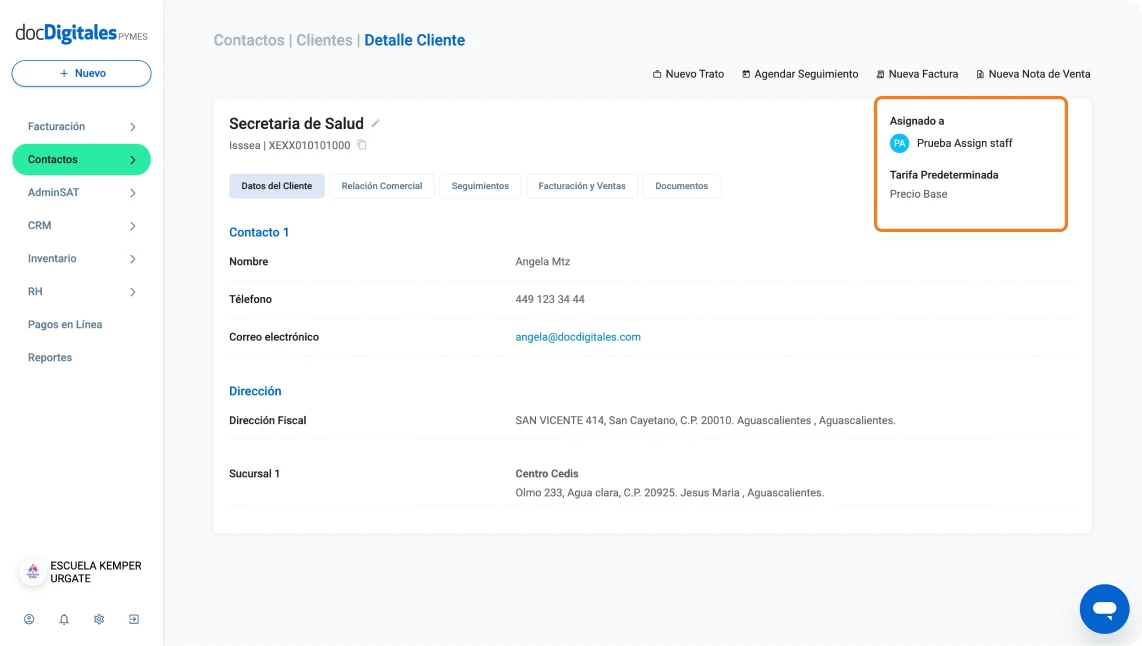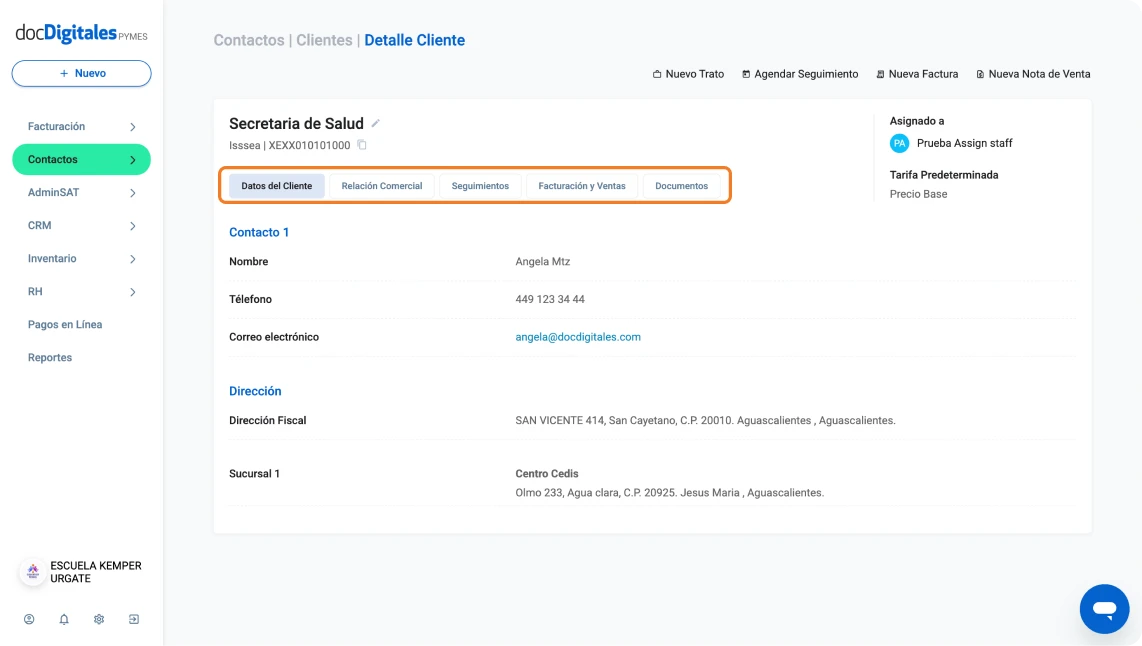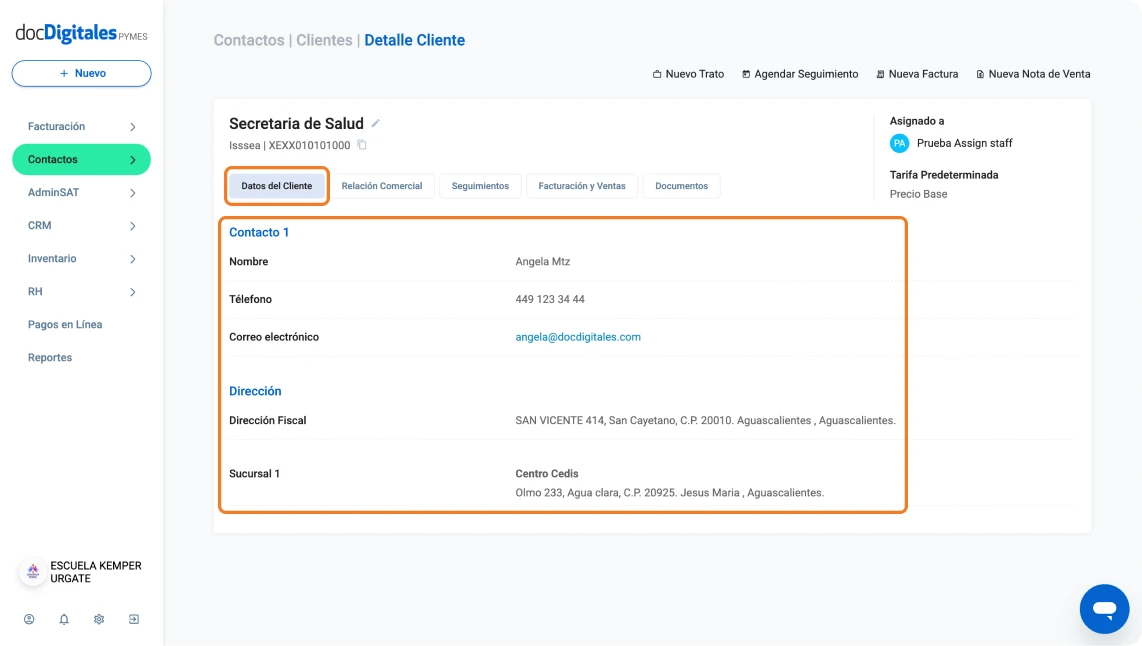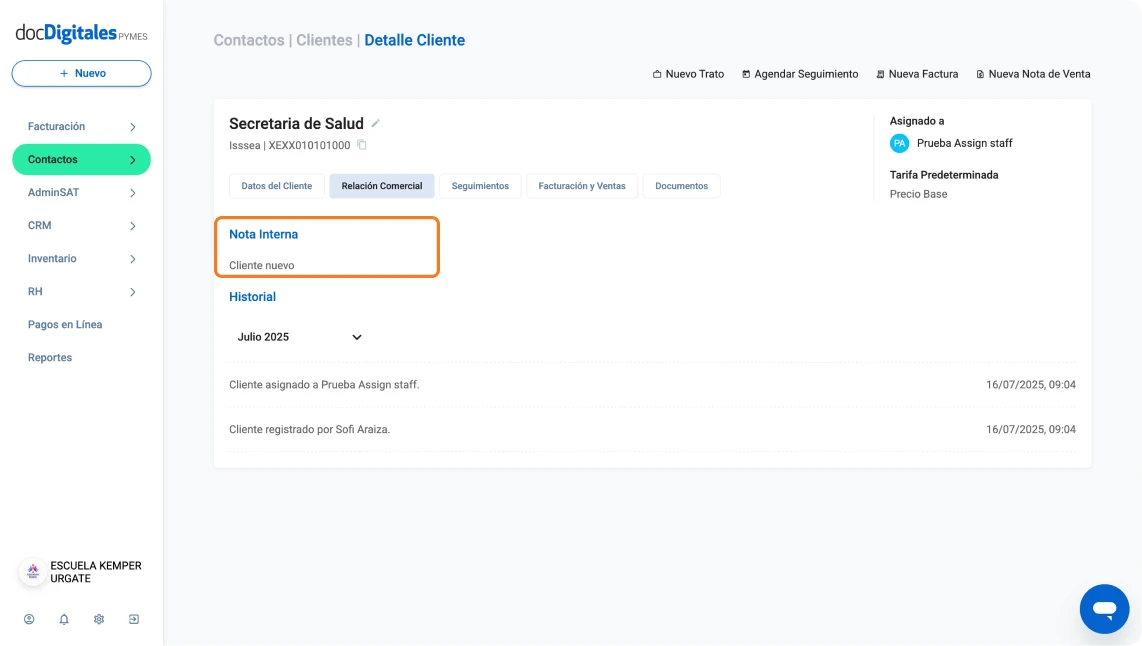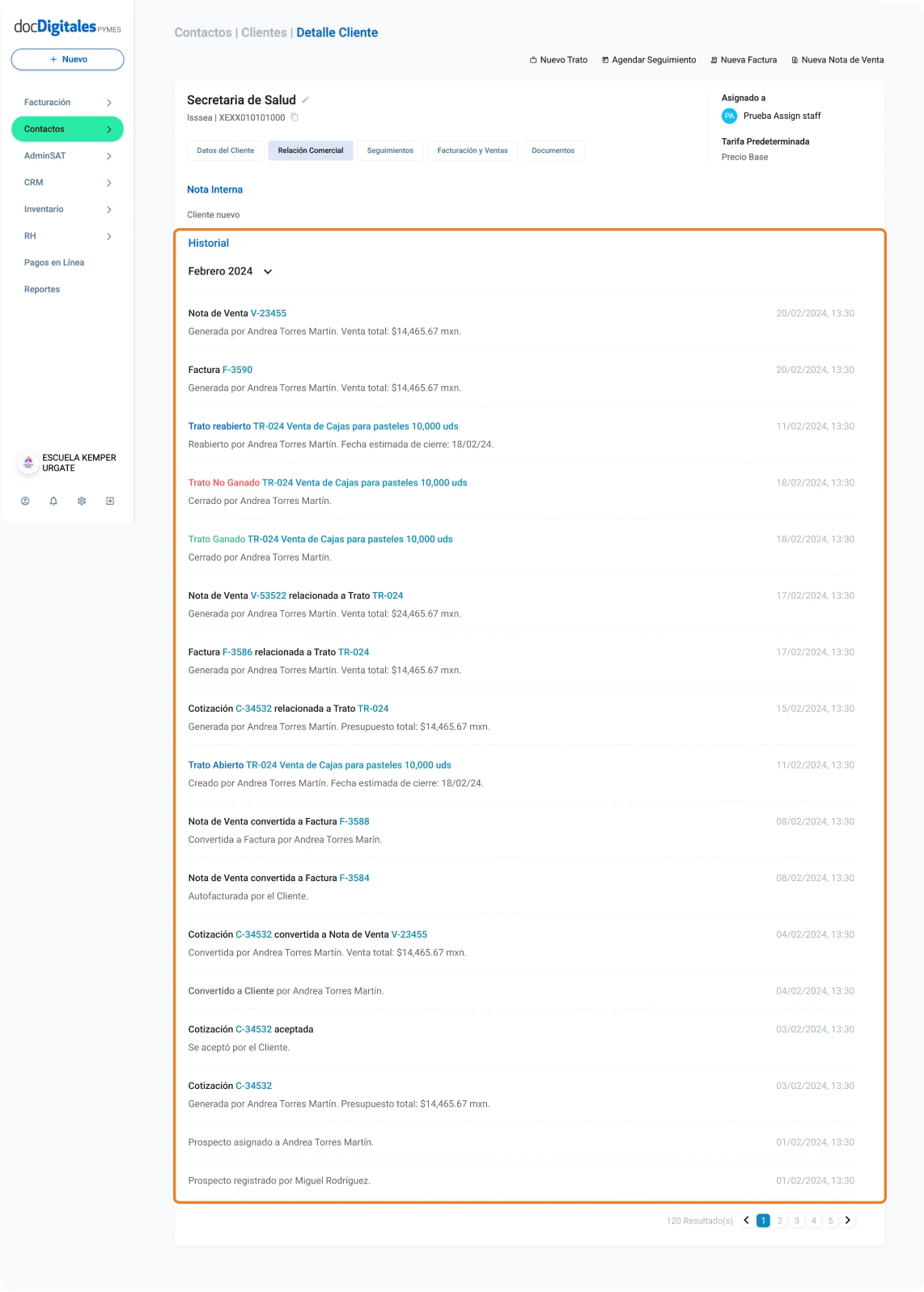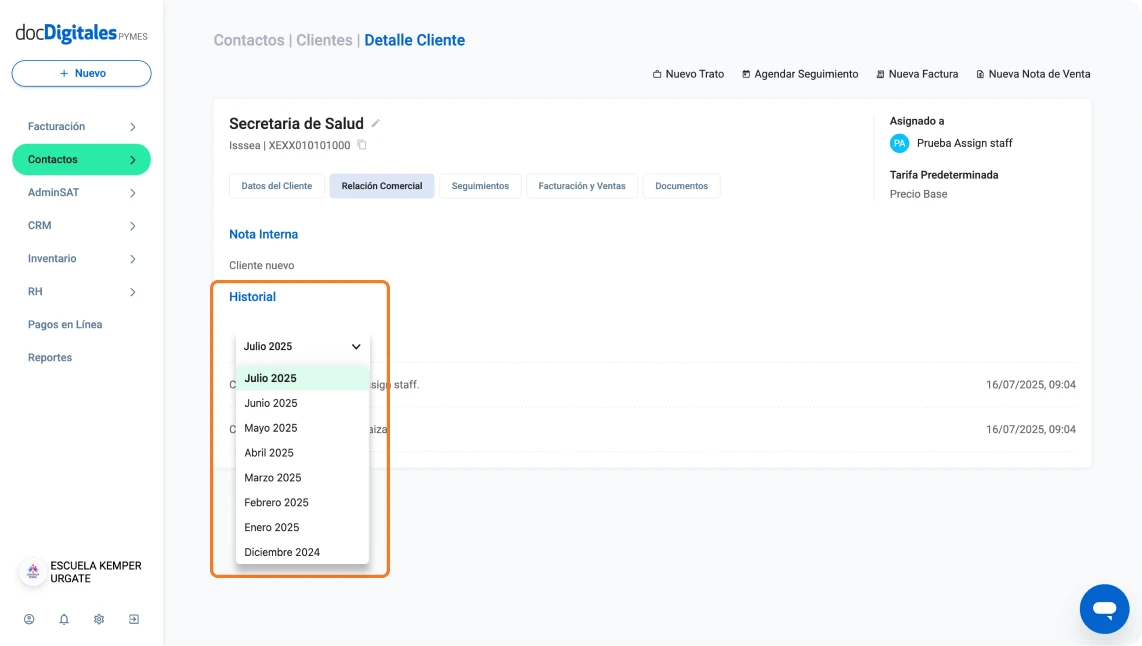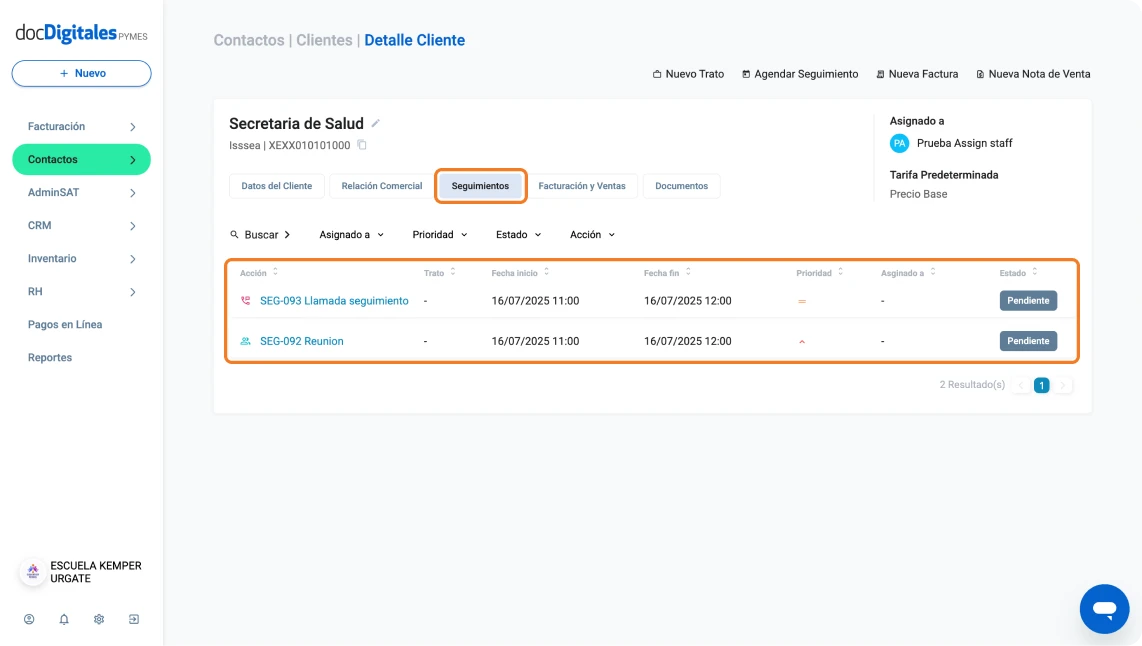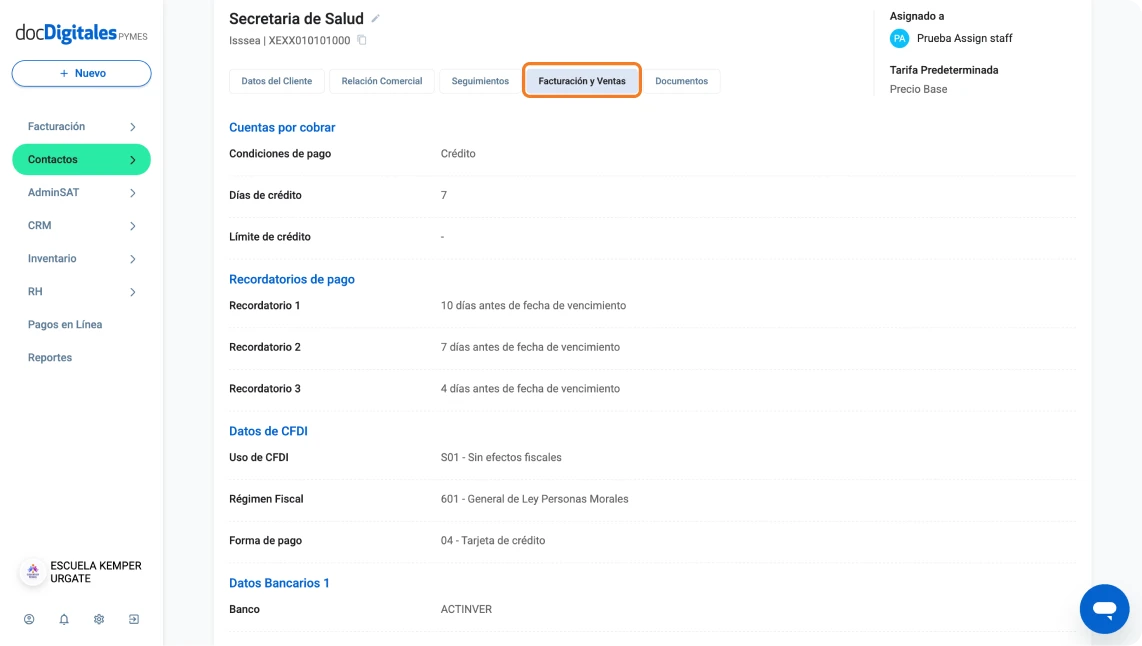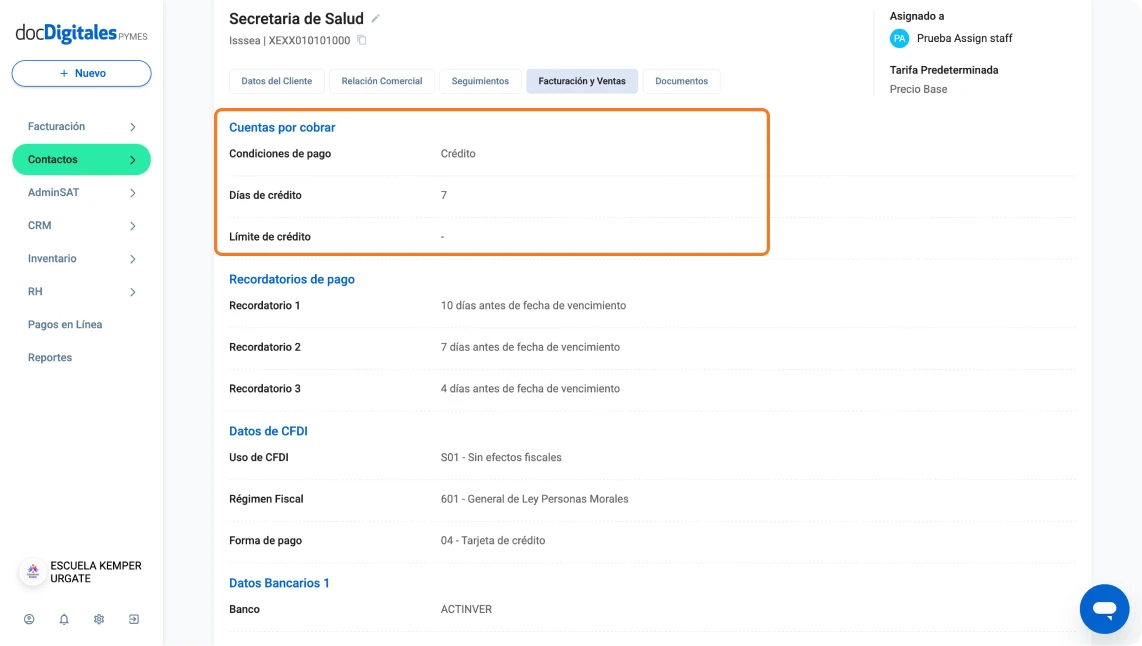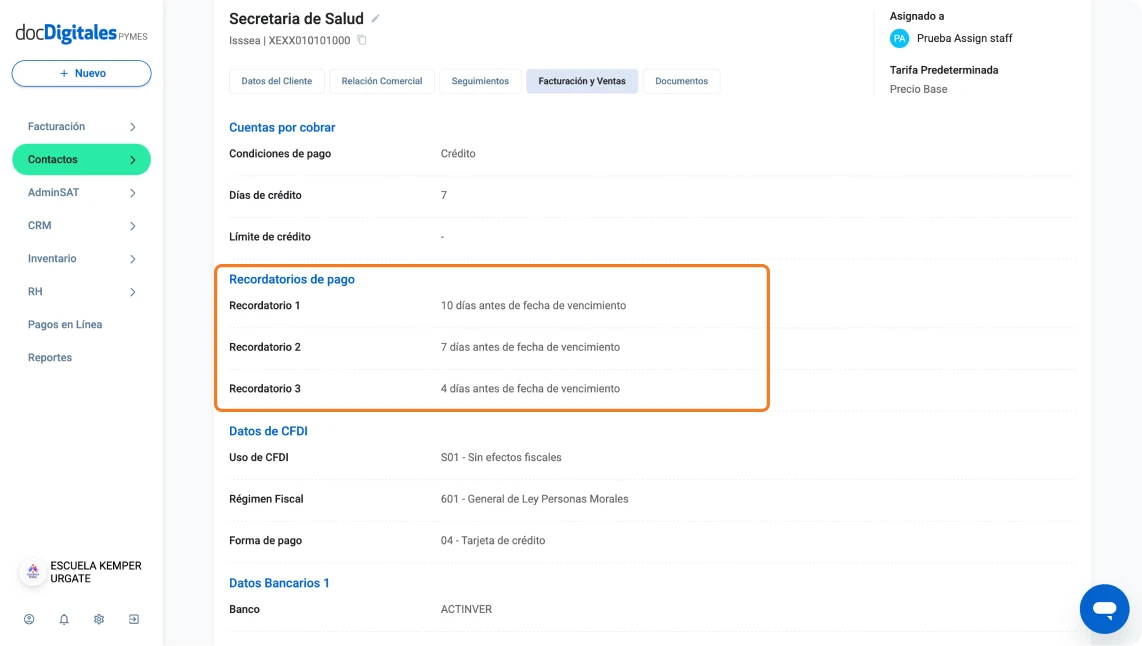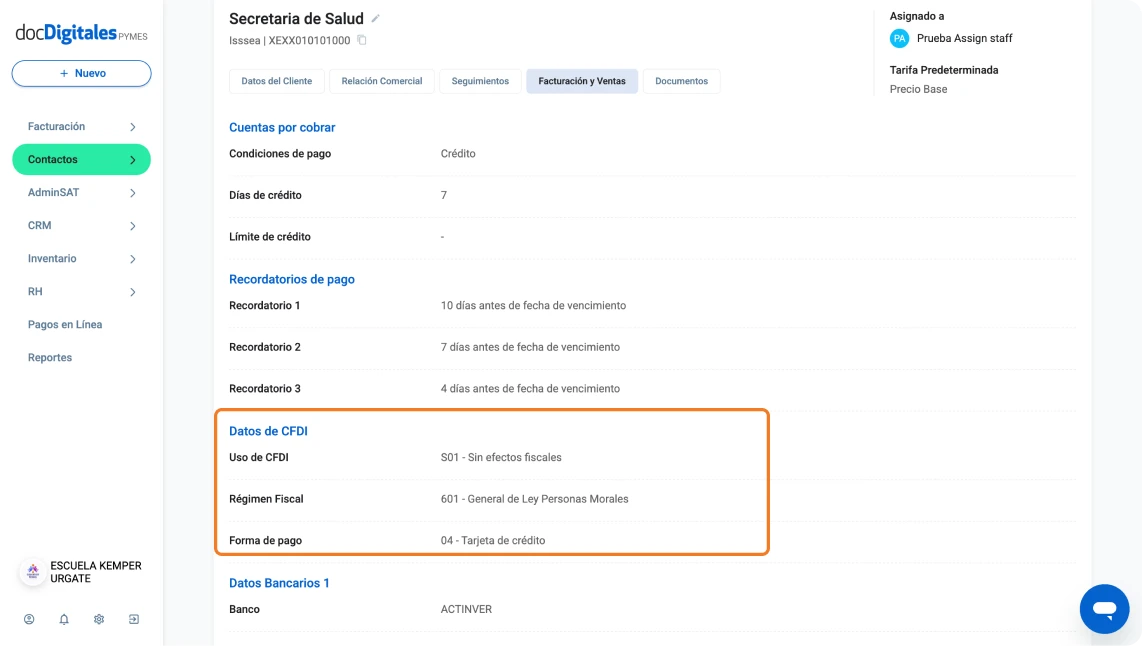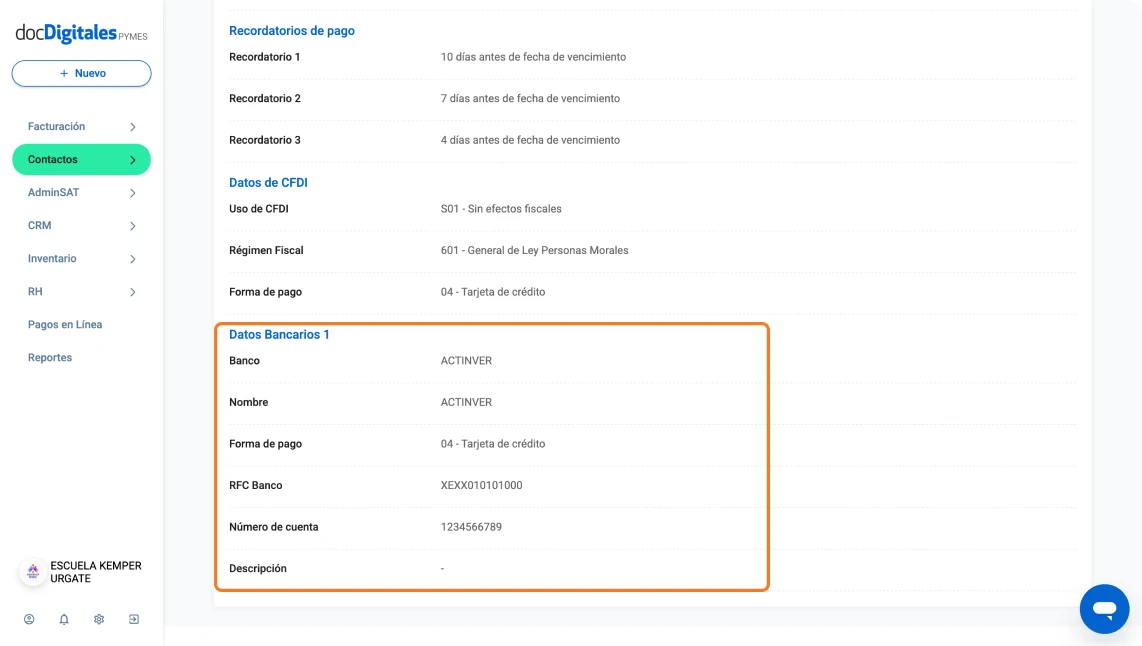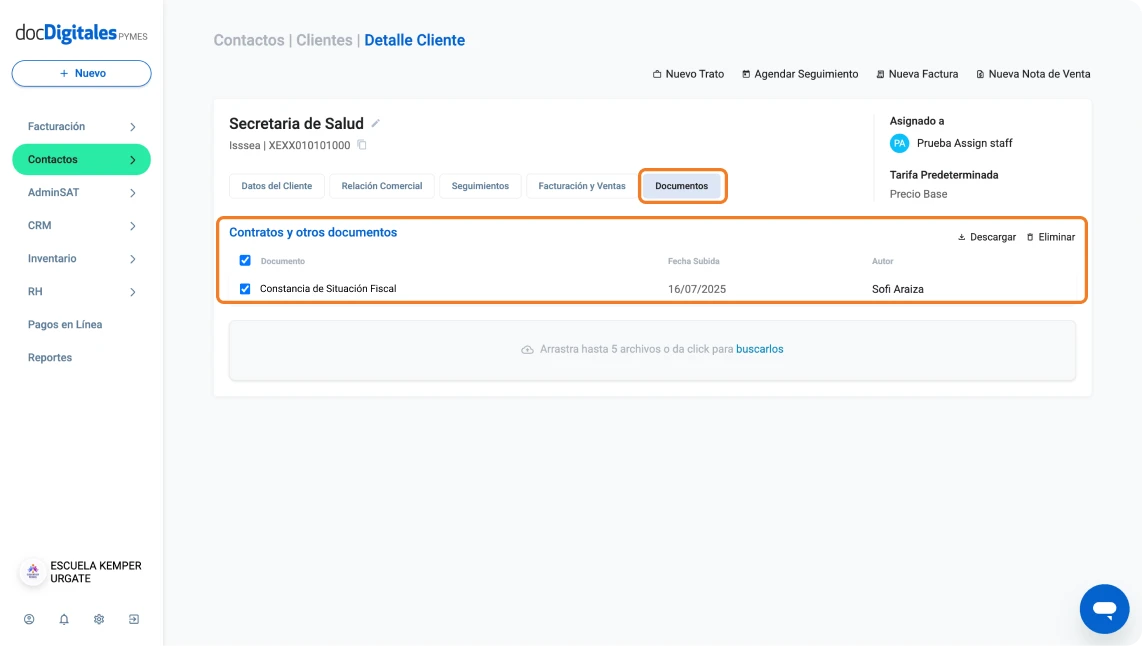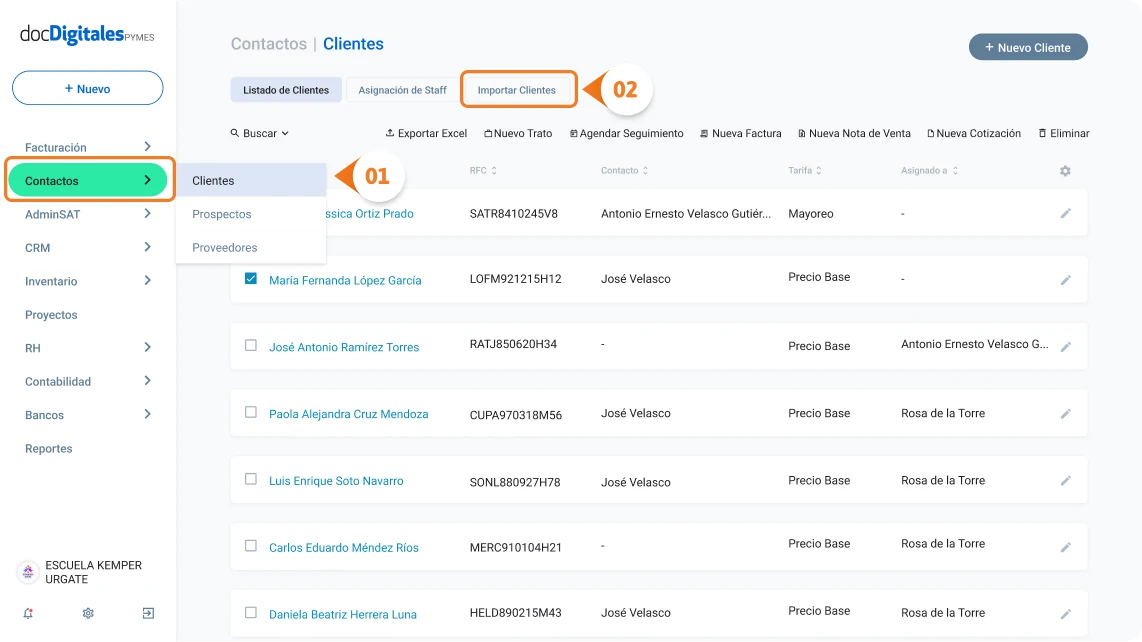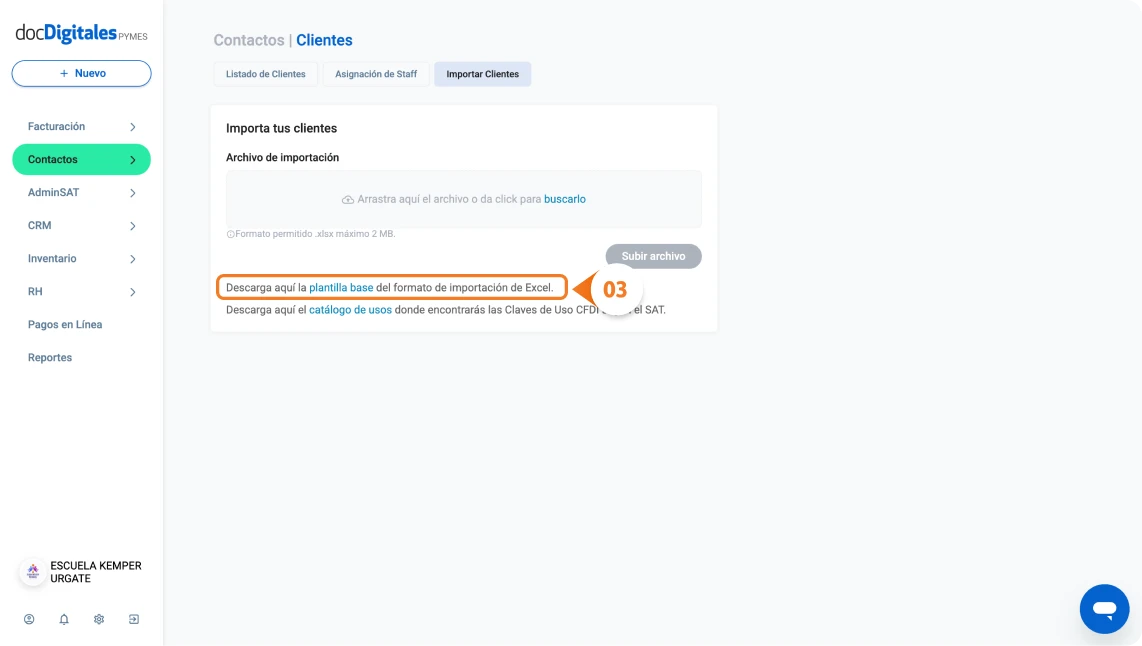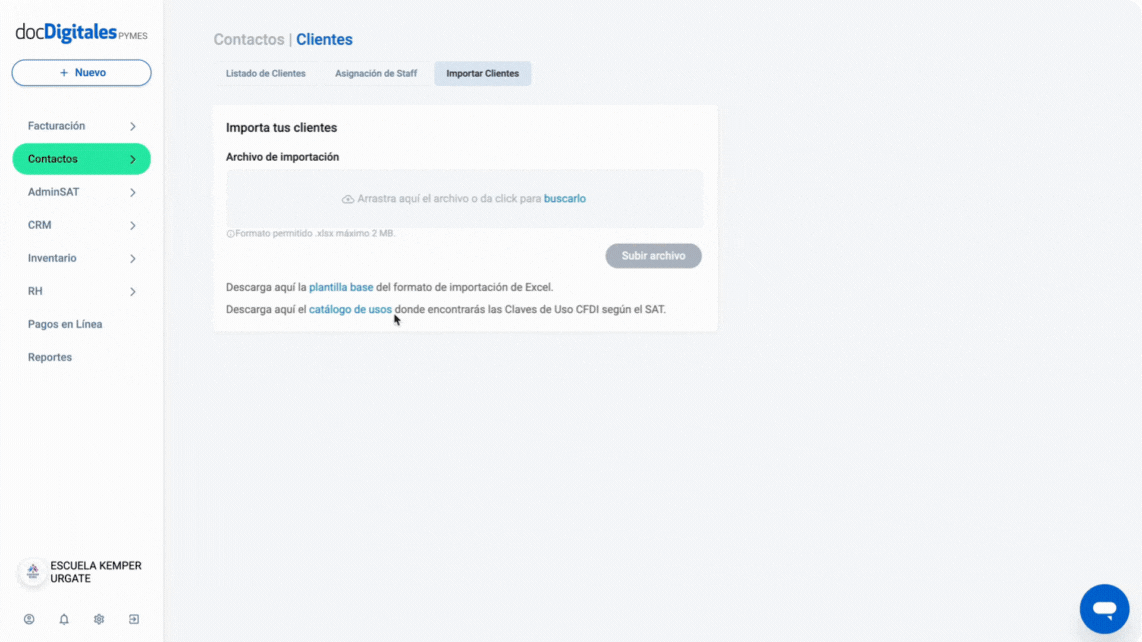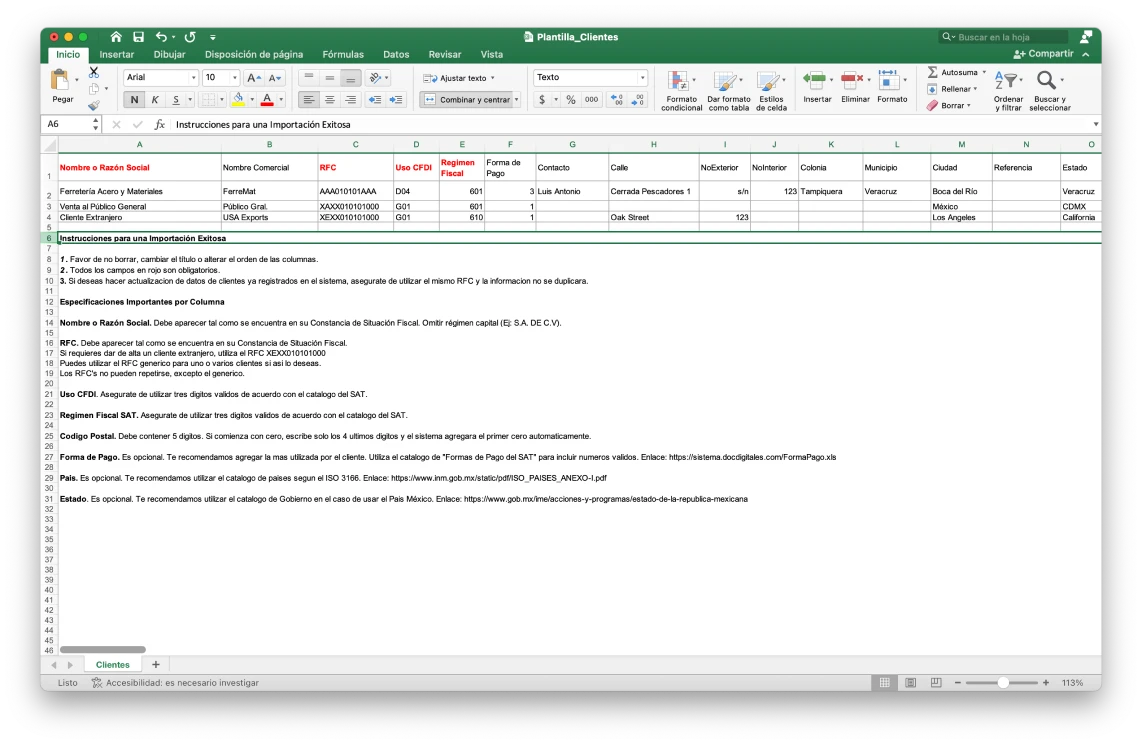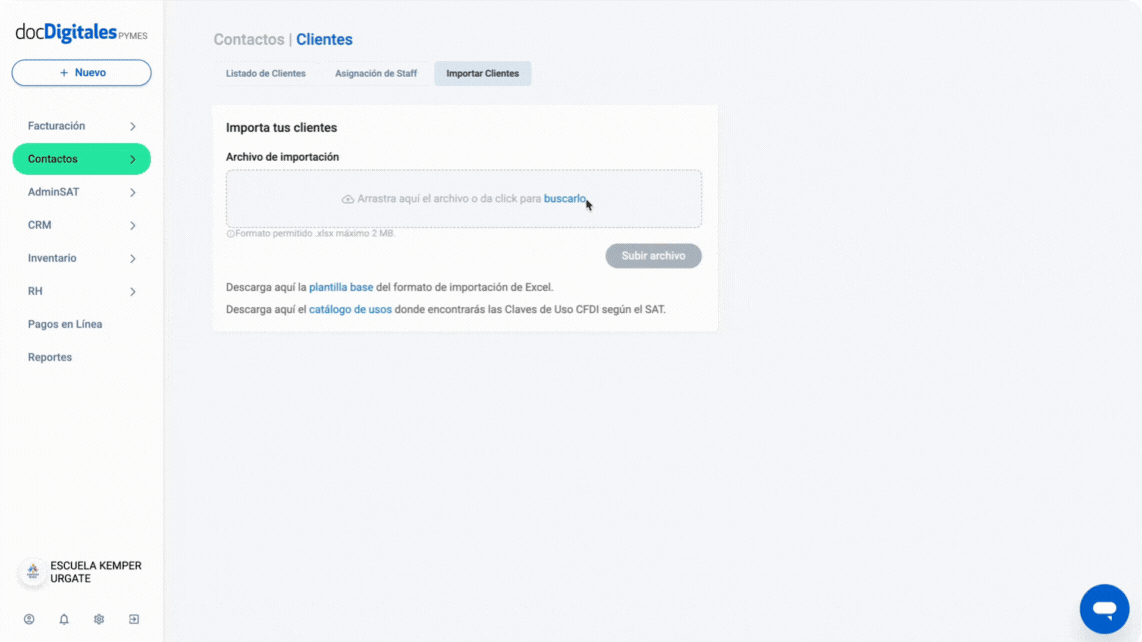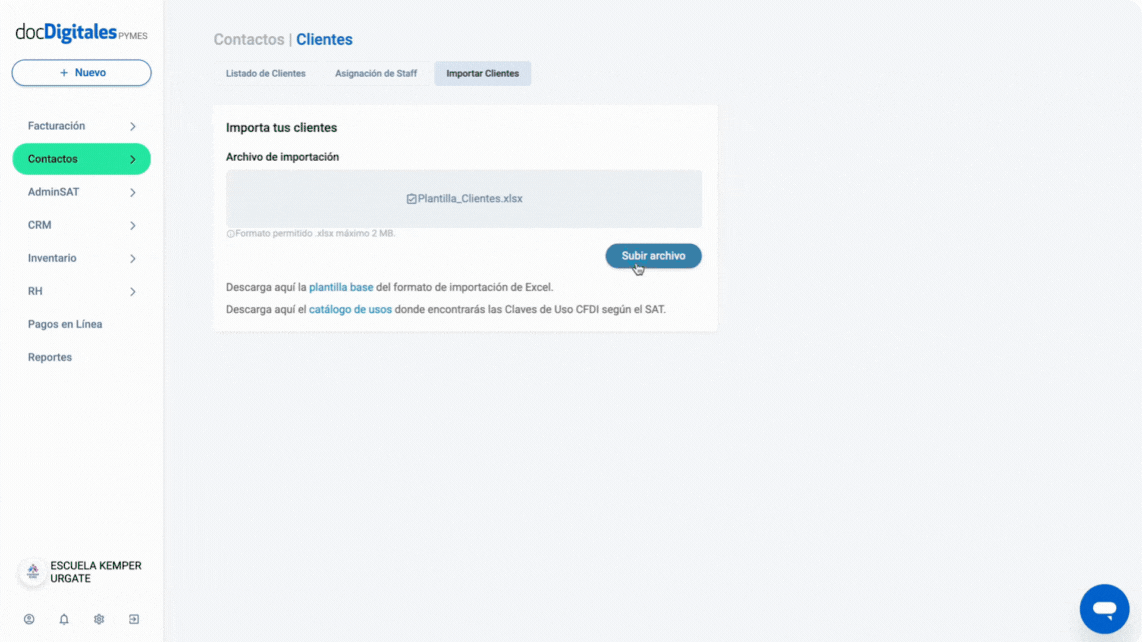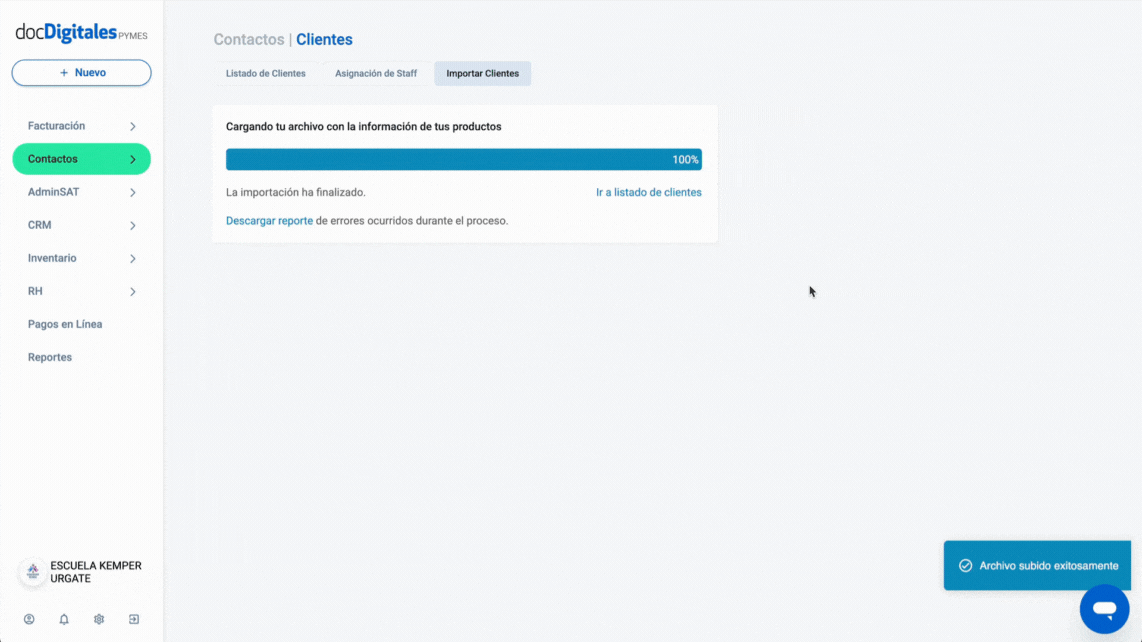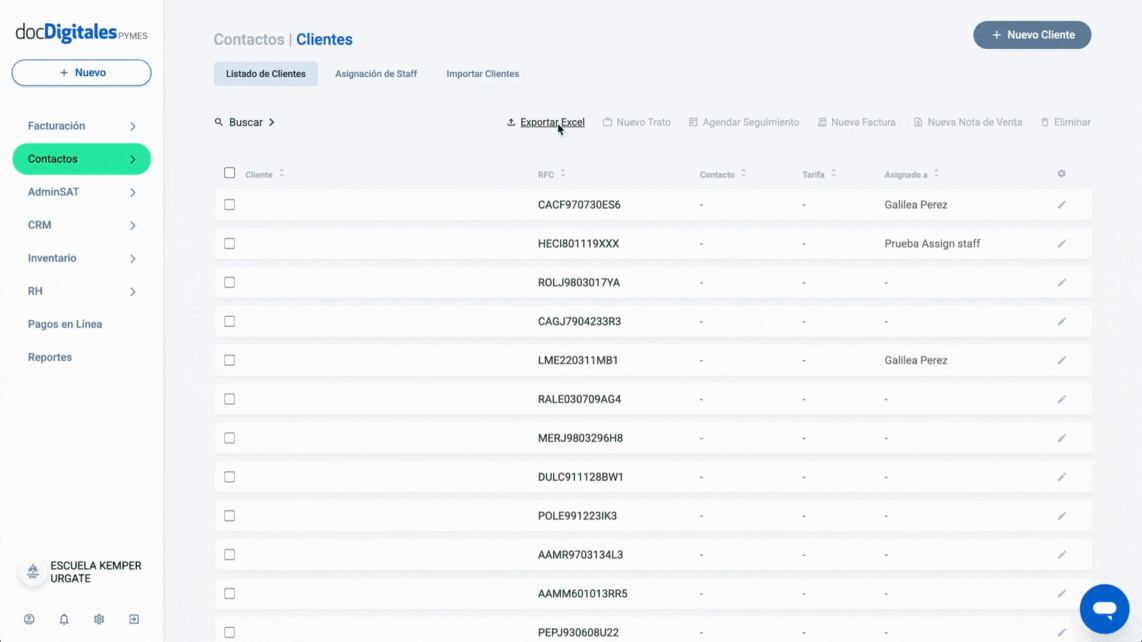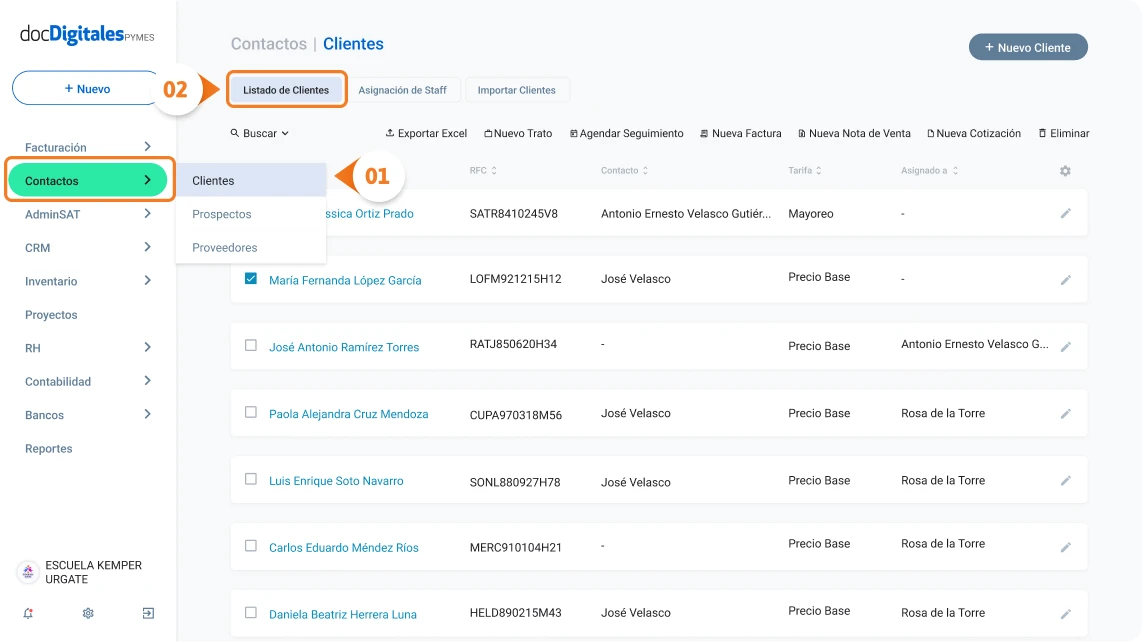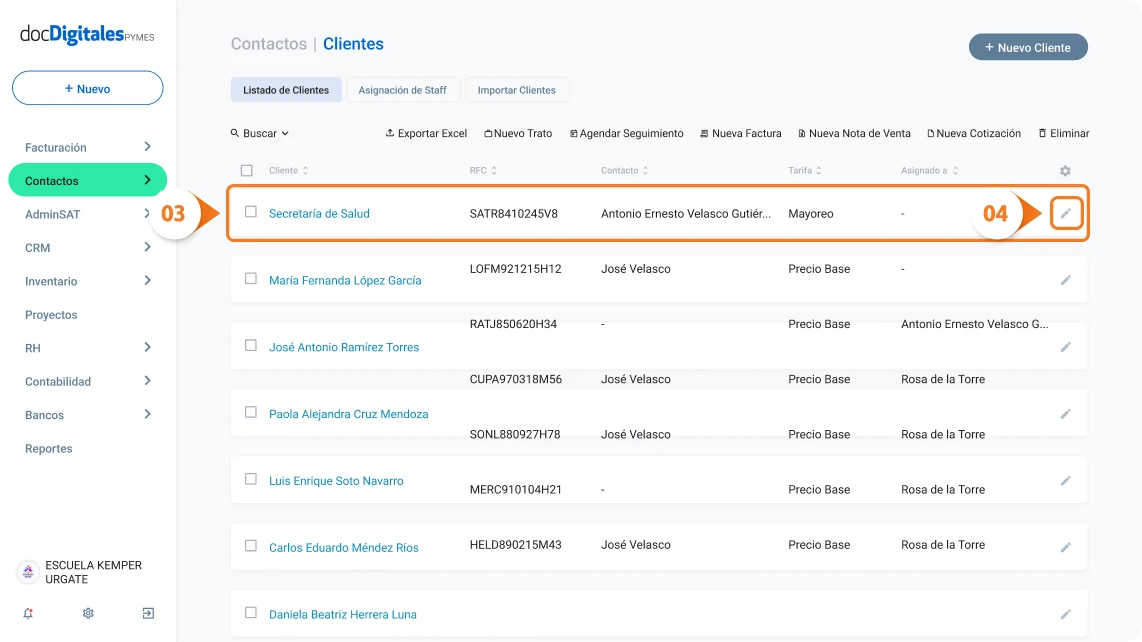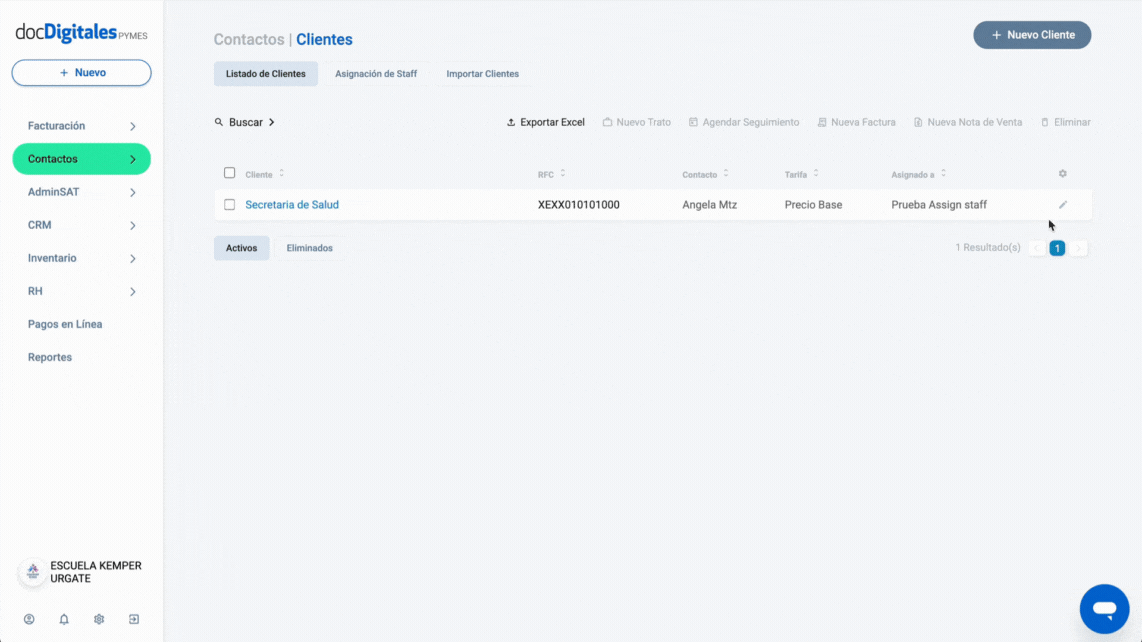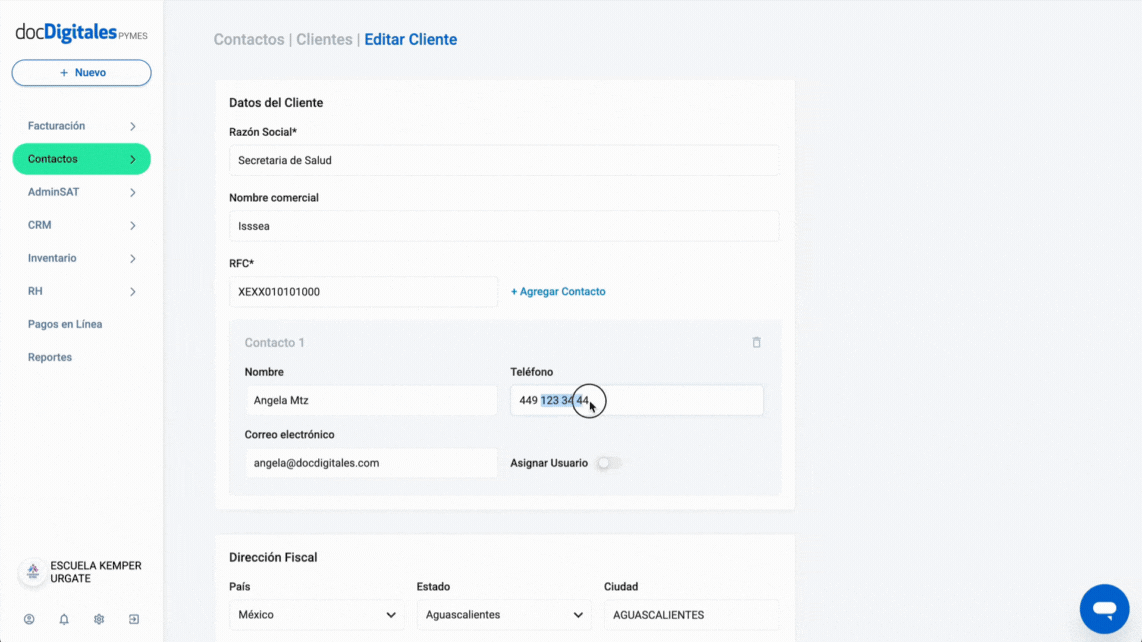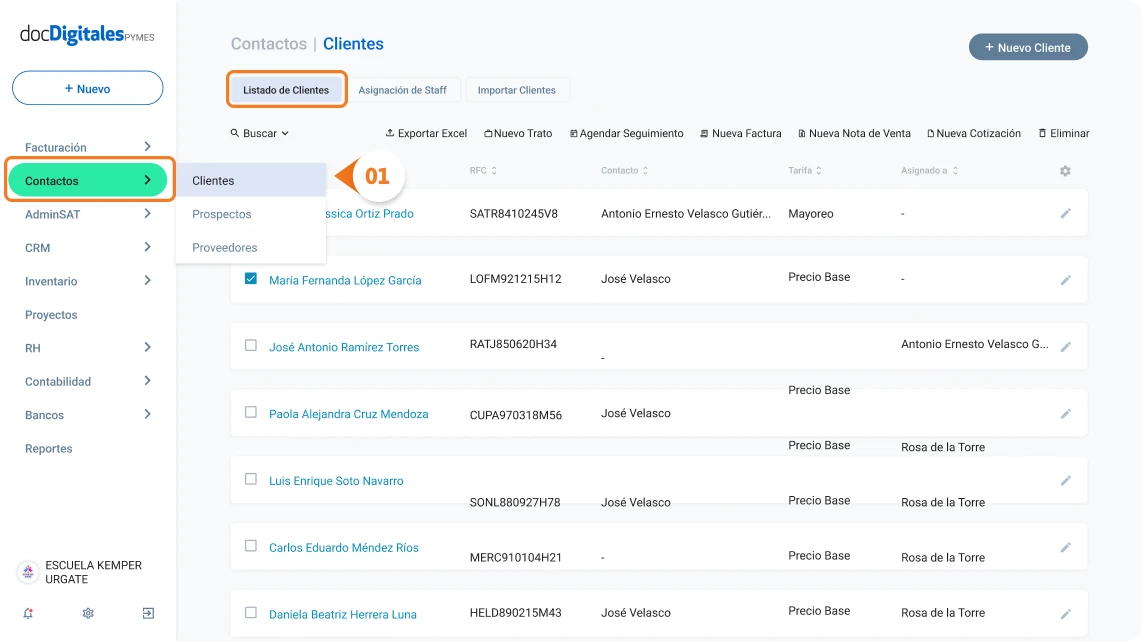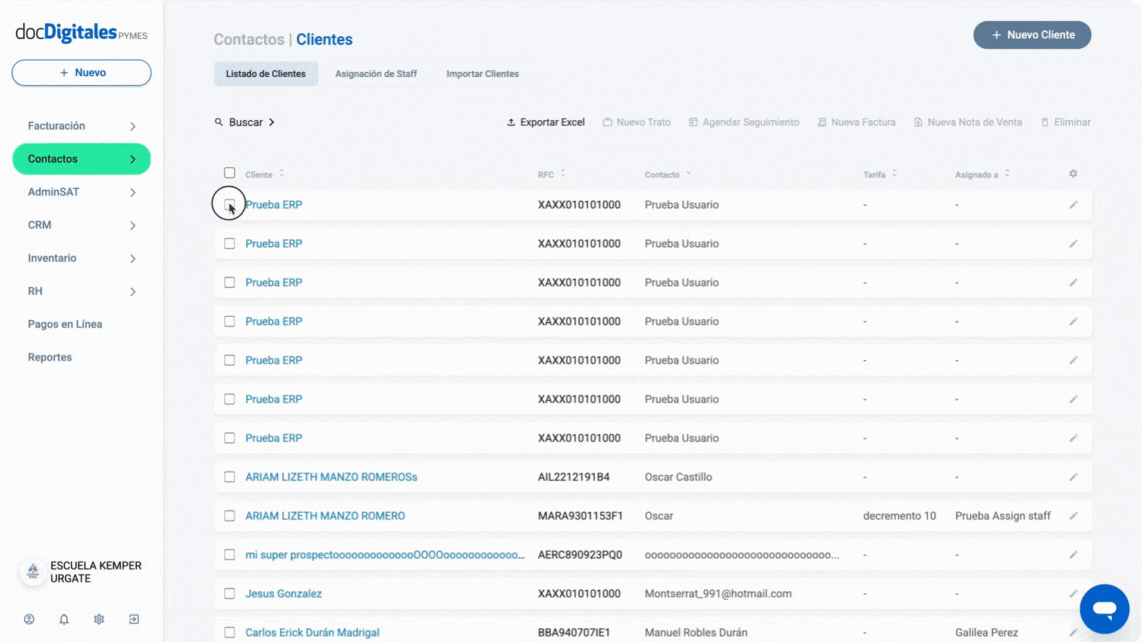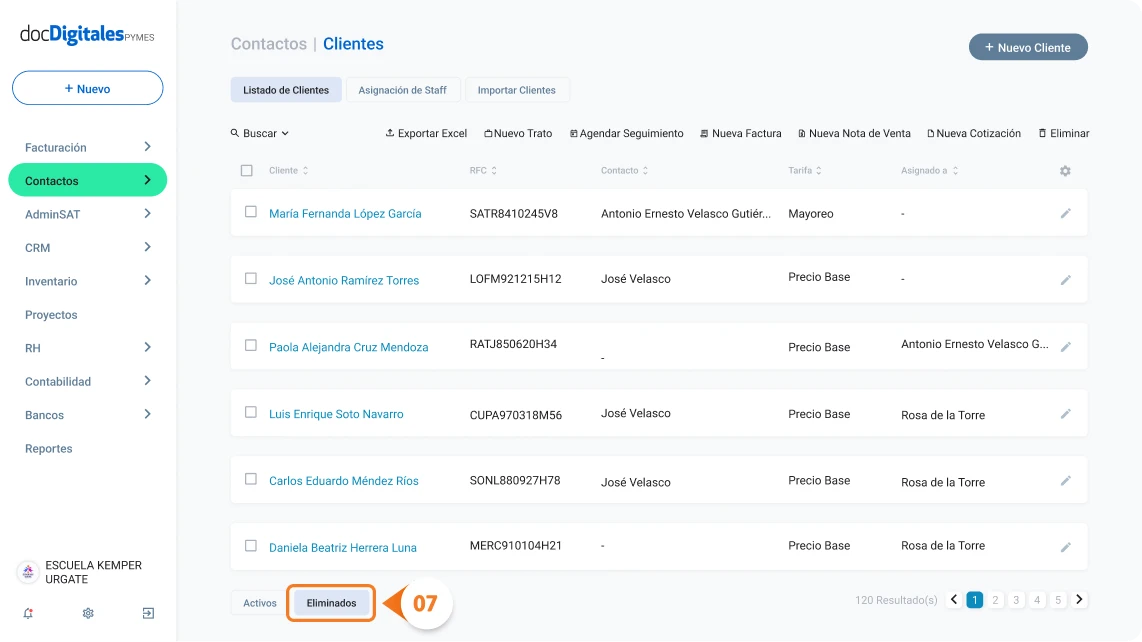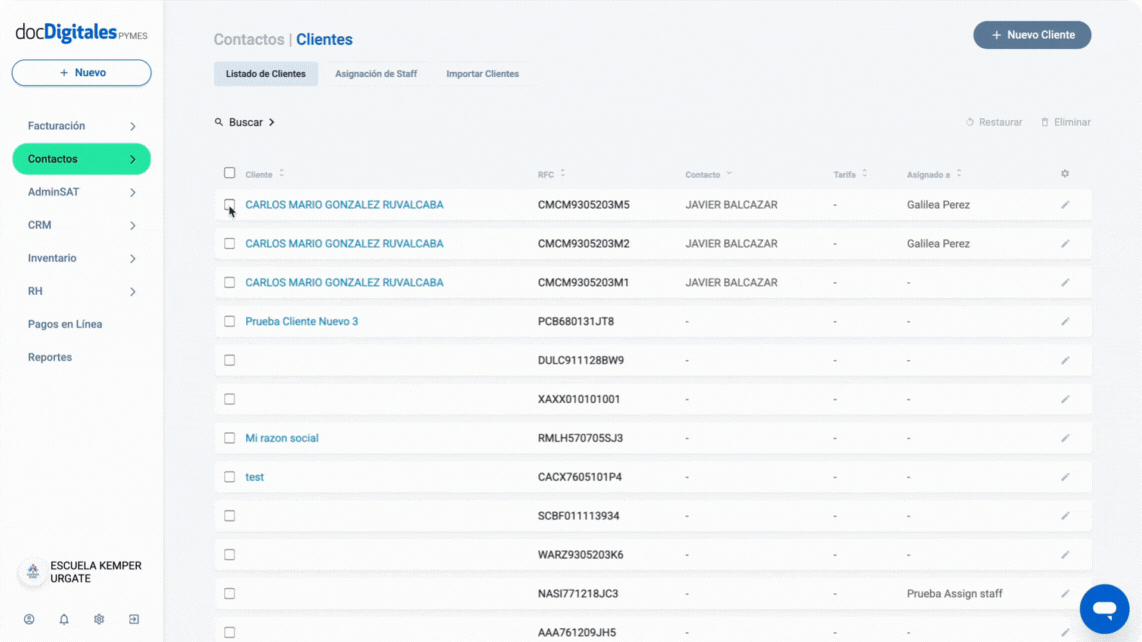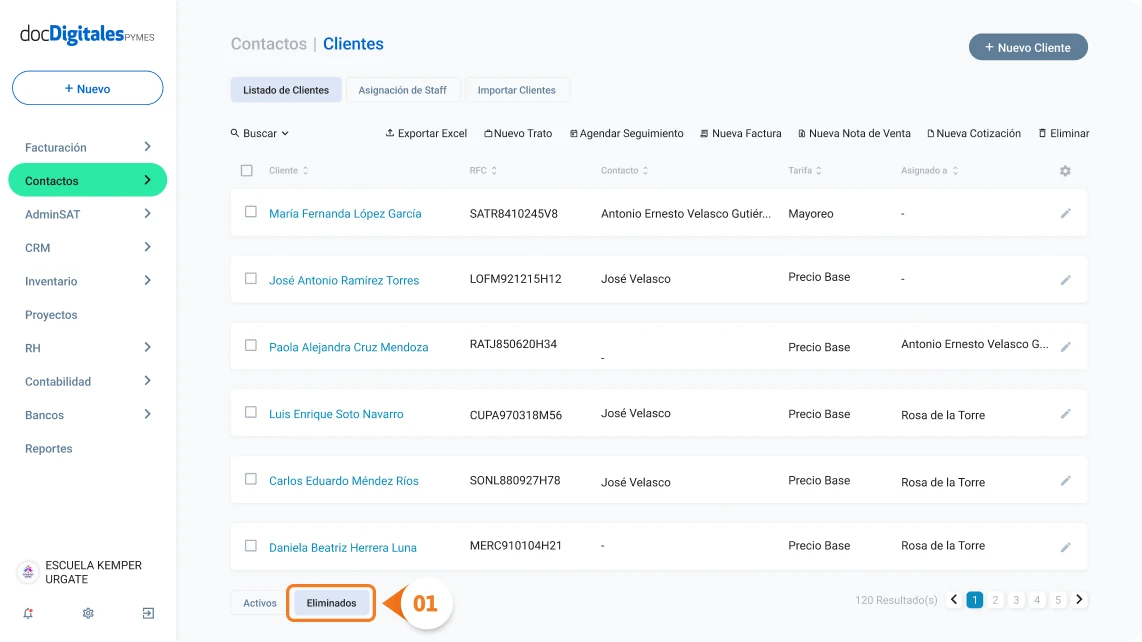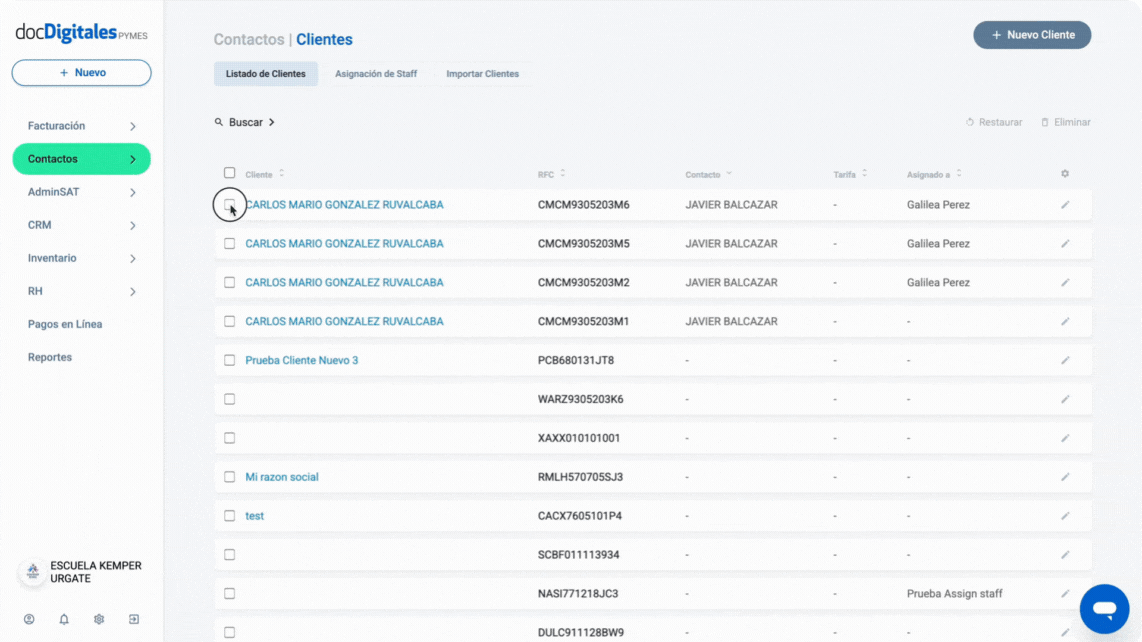Importa proveedores
Si ya cuentas con una lista de proveedores, puedes importarlos de forma masiva mediante la carga de un archivo en formato excel, lo que te permitirá ahorrar tiempo y crear varios registros simultáneamente.
- Ingresa al Listado de Proveedores desde el menú lateral izquierdo dando clic en Contactos > Proveedores.
- Haz clic en la pestaña Importar Proveedores ubicada en la parte superior de la pantalla.
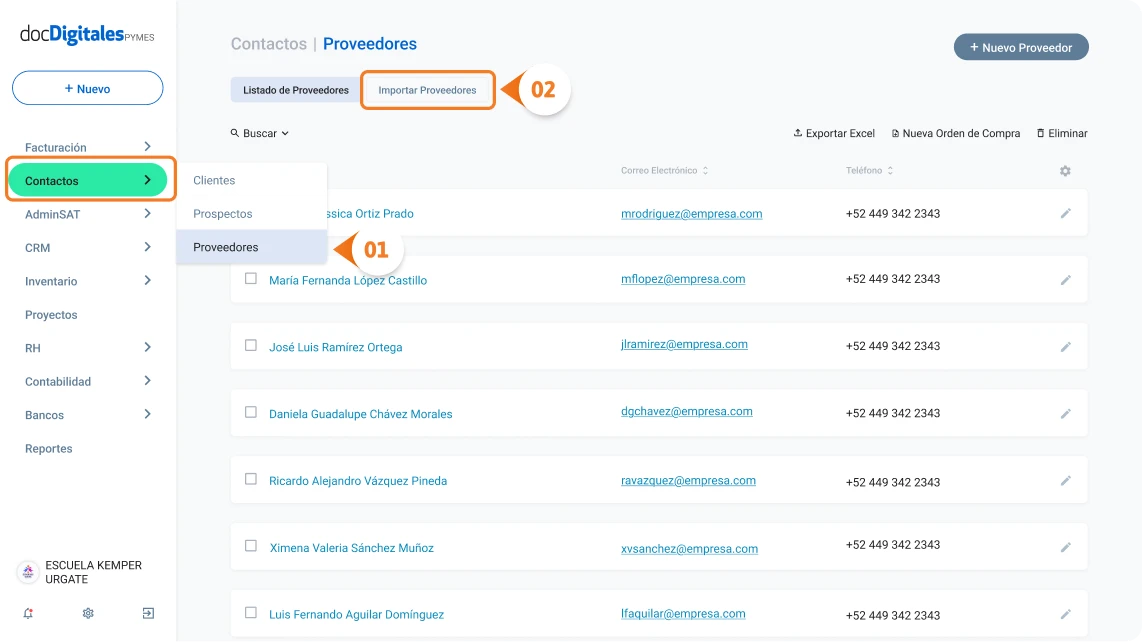
- Para descargar la plantilla de importación da clic en Descarga aquí la plantilla base del formato de importación de Excel.
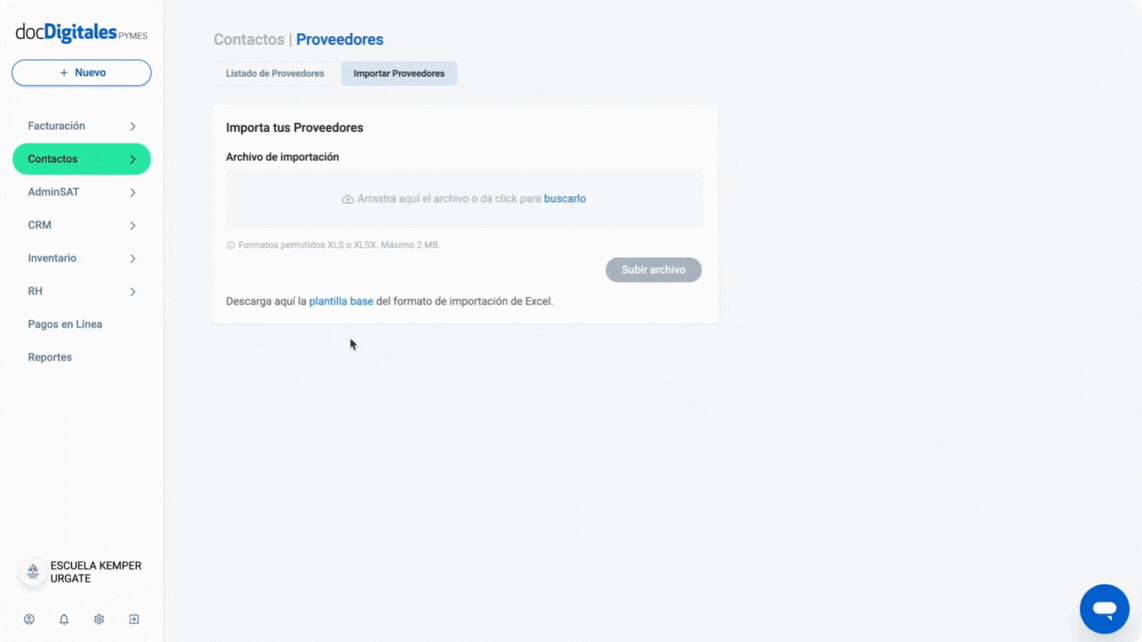
- Busca el archivo dentro de tu computadora. Normalmente, puedes encontrarlo dentro de la carpeta descargas.
Completa la plantilla de importación
En el archivo encontrarás instrucciones para llenarlo correctamente, es importante que las sigas para completar la importación de forma exitosa. Los campos marcados en color rojo son obligatorios.
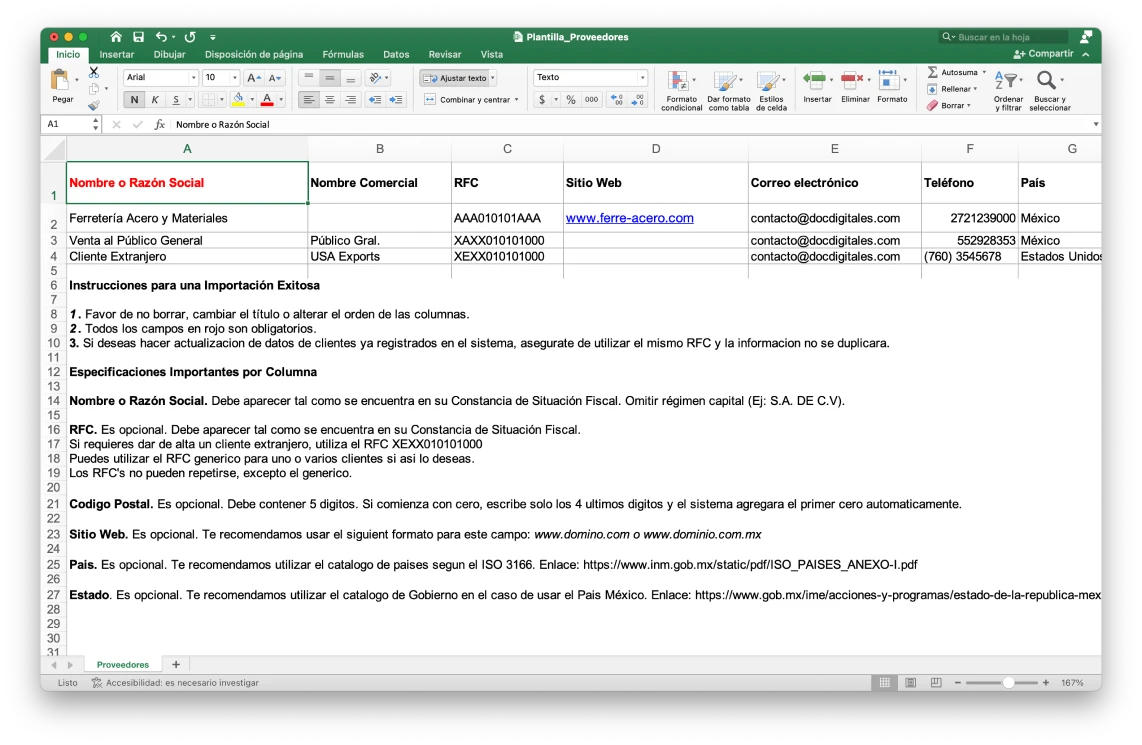
- Nombre o Razón Social: Nombre legal del proveedor como aparece en la constancia de situación fiscal.
- Nombre Comercial: Nombre con el cual es conocida comúnmente la empresa en el mercado.
- RFC: Deberás colocarlo tal cual aparece en la constancia de situación fiscal. Es una clave alfanumérica de 12 o 13 dígitos que incluye la homoclave.
*Ningún RFC puede repetirse, excepto el genérico. Para clientes extranjeros debes utilizar el RFC genérico XEXX010101000.
- Sitio Web: Página de internet de tu proveedor. Debes tener el siguiente formato: www.nombredelsitio.com.mx
- Correo electrónico: Correo electrónico para comunicación y envío de documentos administrativos.
- Teléfono: Número de teléfono de contacto.
- País: País donde se encuentra operando la empresa proveedora.
- Estado: Estado donde se encuentra la empresa proveedora.
- Ciudad: Escribe la ciudad del domicilio fiscal.
- Municipio: Municipio registrado dentro de la dirección fiscal.
- Código Postal: Código postal a 5 dígitos. Si inicia con cero, escribe solo los últimos 4 dígitos y el sistema agregará el cero automáticamente al principio.
- Colonia: Colonia en donde se encuentra el domicilio según su registro ante el SAT.
- Calle: Nombre de la calle donde se encuentra el domicilio fiscal.
- No Exterior: Número exterior de la dirección fiscal.
- No Interior: Número interior (solamente si aplica).
- Contacto: Nombre de la persona con la que mantienes relación comercial directamente.
- Puesto: Puesto laboral que desempeña el contacto dentro de la empresa proveedora.
- Email del contacto: Correo electrónico del contacto.
- Teléfono del contacto: Número de teléfono de contacto.
- Una vez finalizado el llenado de la plantilla, sube el archivo. Lo puedes realizar de 2 maneras distintas:
- Drag and Drop: Arrastra el archivo desde su ubicación hasta el campo de importación.
- Buscar archivo: Da clic dentro del campo de importación y selecciona el archivo desde la ubicación en tu computadora y confirma la carga.
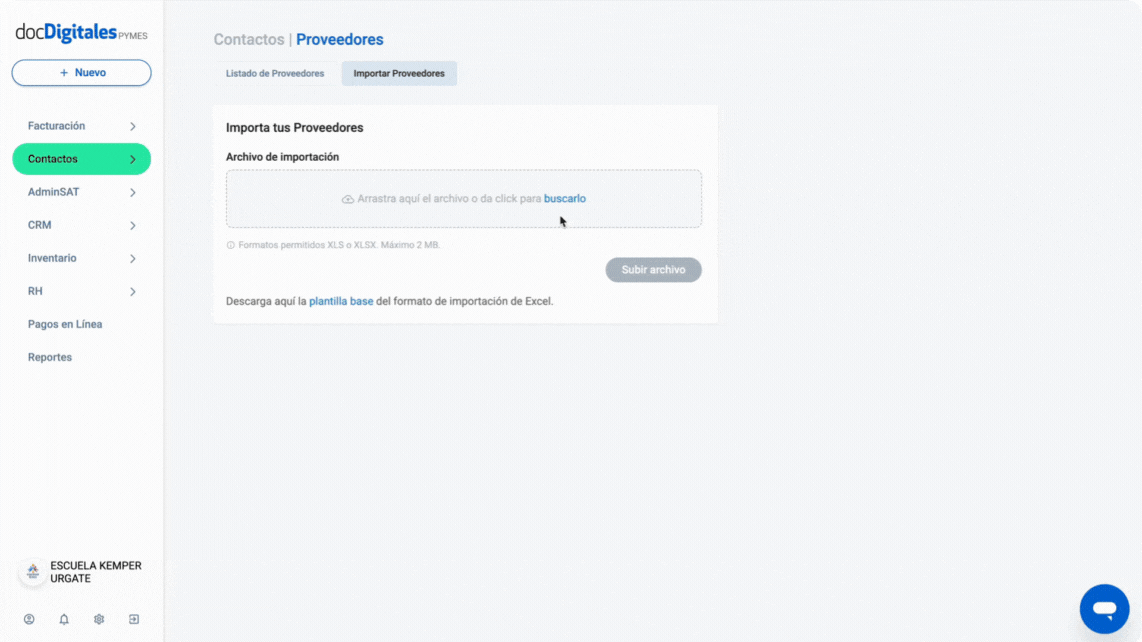
- Se mostrará una barra de progreso mientras el archivo se importa. Cuando llegue al 100%, el sistema notificará que la carga finalizó.
Nota: Mientras se realiza la carga de importación no es posible realizar otras actividades simultáneamente dentro del sistema, ya que puede ser motivo de error de carga
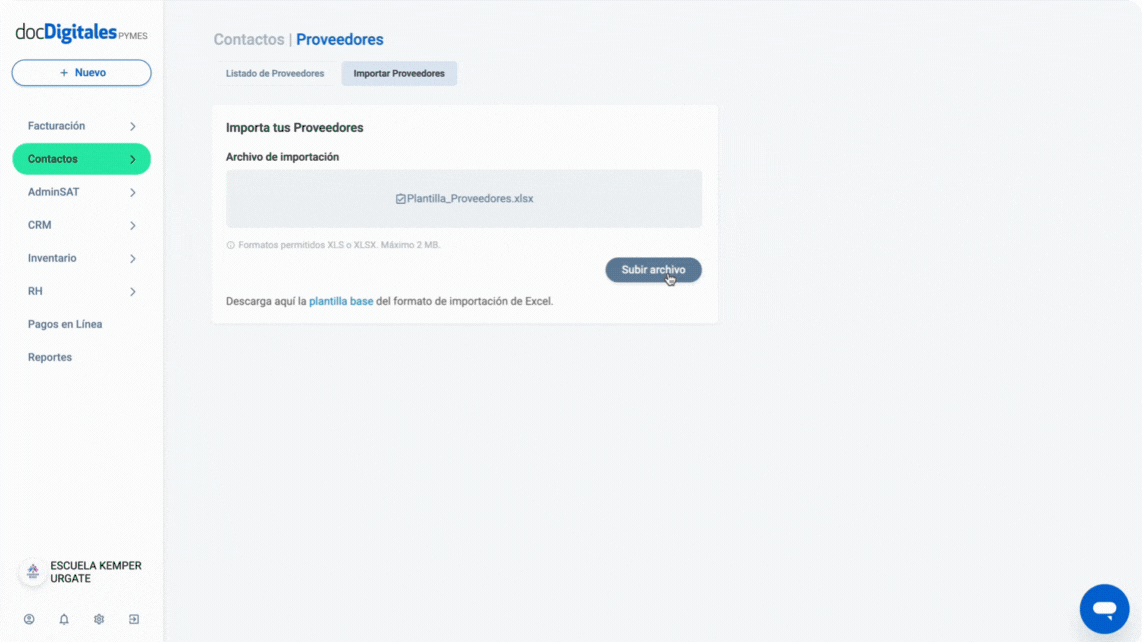
Gestiona los errores de importación
Si hay errores en el archivo, el sistema generará un reporte con el detalle de los registros rechazados y el motivo.
- Descarga el reporte de errores haciendo clic en el texto “Descargar reporte de errores ocurridos durante el proceso”.
- Corrige la información en la plantilla madre según las indicaciones del reporte de errores.
- Sube nuevamente el archivo siguiendo el proceso anterior.
- Si la importación finaliza correctamente, aparecerá una notificación con la siguiente leyenda: “La importación ha finalizado”.
- Si surgen nuevos errores, se generará un nuevo reporte y es necesario una corrección adicional.

Exporta tu listado de proveedores
El sistema también te permite exportar el listado de tus proveedores por medio de una hoja de cálculo en formato .xslx para facilitar la gestión y el respaldo de la información.
- Ingresa al menú Contactos > Proveedores desde el menú lateral izquierdo.
- Se abrirá el Listado de Proveedores.
- Localiza el panel de acciones ubicado en la parte superior derecha.
- Haz clic en la función Exportar Excel
- El archivo se descargará automáticamente en tu computadora, generalmente en la carpeta de descargas. Se guardará con la siguiente nomenclatura: “Proveedores_añomesdía.csv”. Ejemplo: Proveedores_20250714.csv
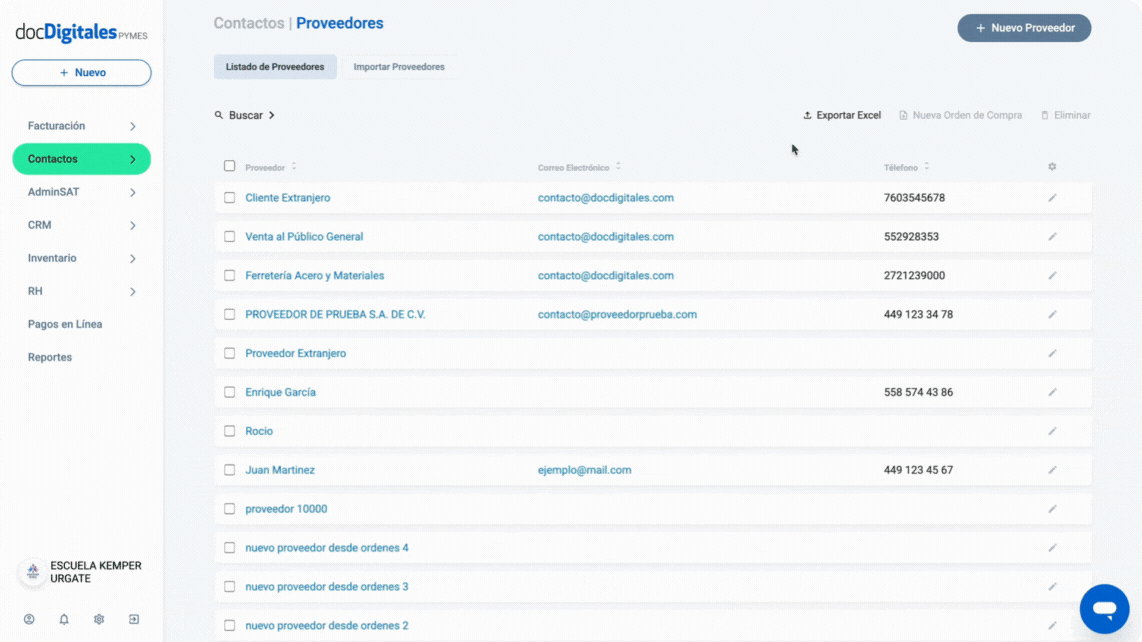
*Si deseas exportar solamente a ciertos proveedores, selecciona uno por uno marcando la casilla que aparece al inicio de cada fila y luego inicia el proceso de exportación.